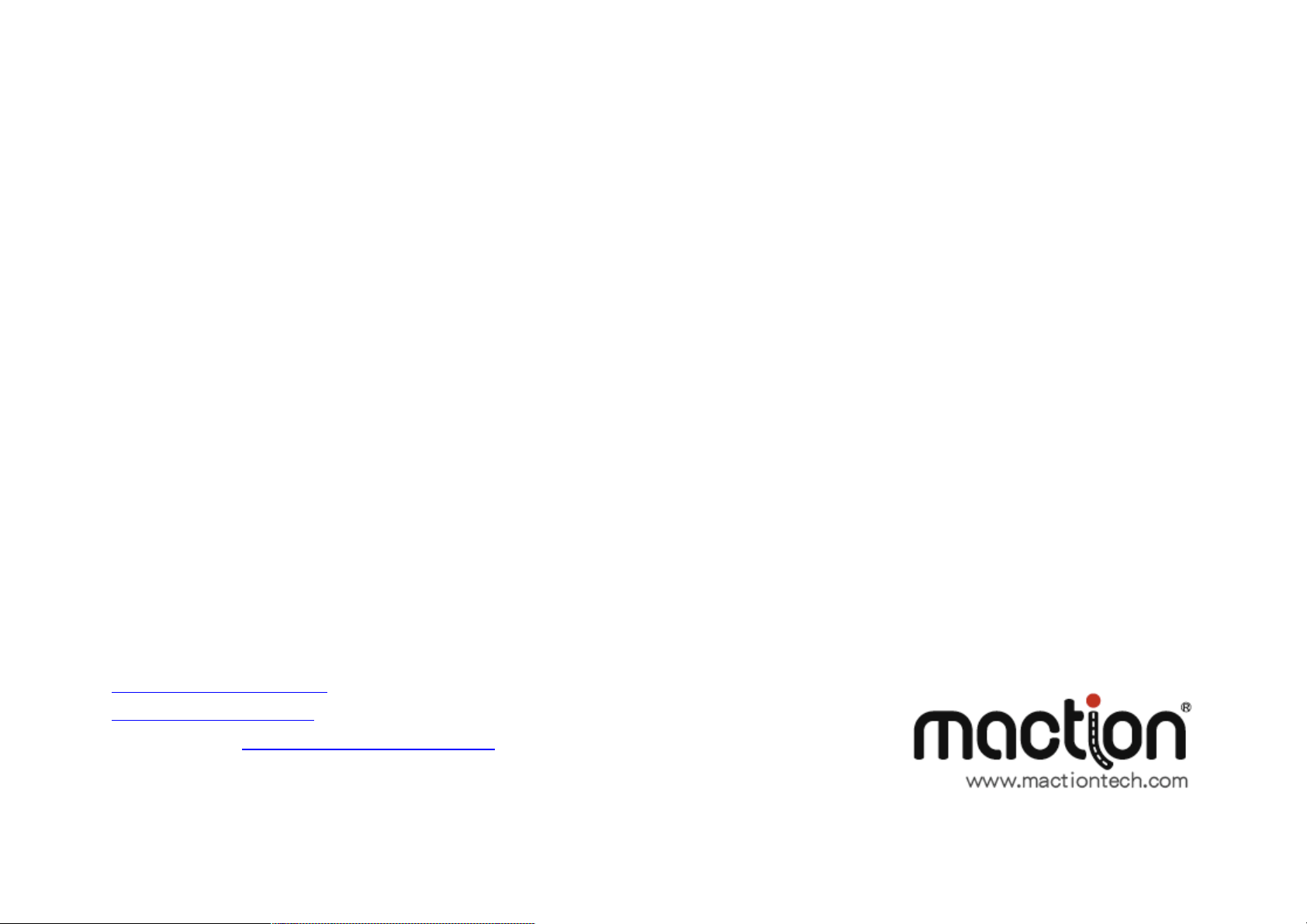
PAPAGO
PAPAGO!
PAPAGOPAPAGO
! X
!!
X3
3 衛星導航系統
X X
33
Windows Mobile 版
Design for 320x240, 640x480 and 800x480
操作本系統前,請您先行閱讀本手冊後再依說明操作。
研勤科技股份有限公司
Maction Technologies, Inc.
http://www.mactiontech.com
http://www.papago.com.tw
(WM5/WM6)
線上客服中心:http://www.papago.com.tw/Service/
Copyright ©2009
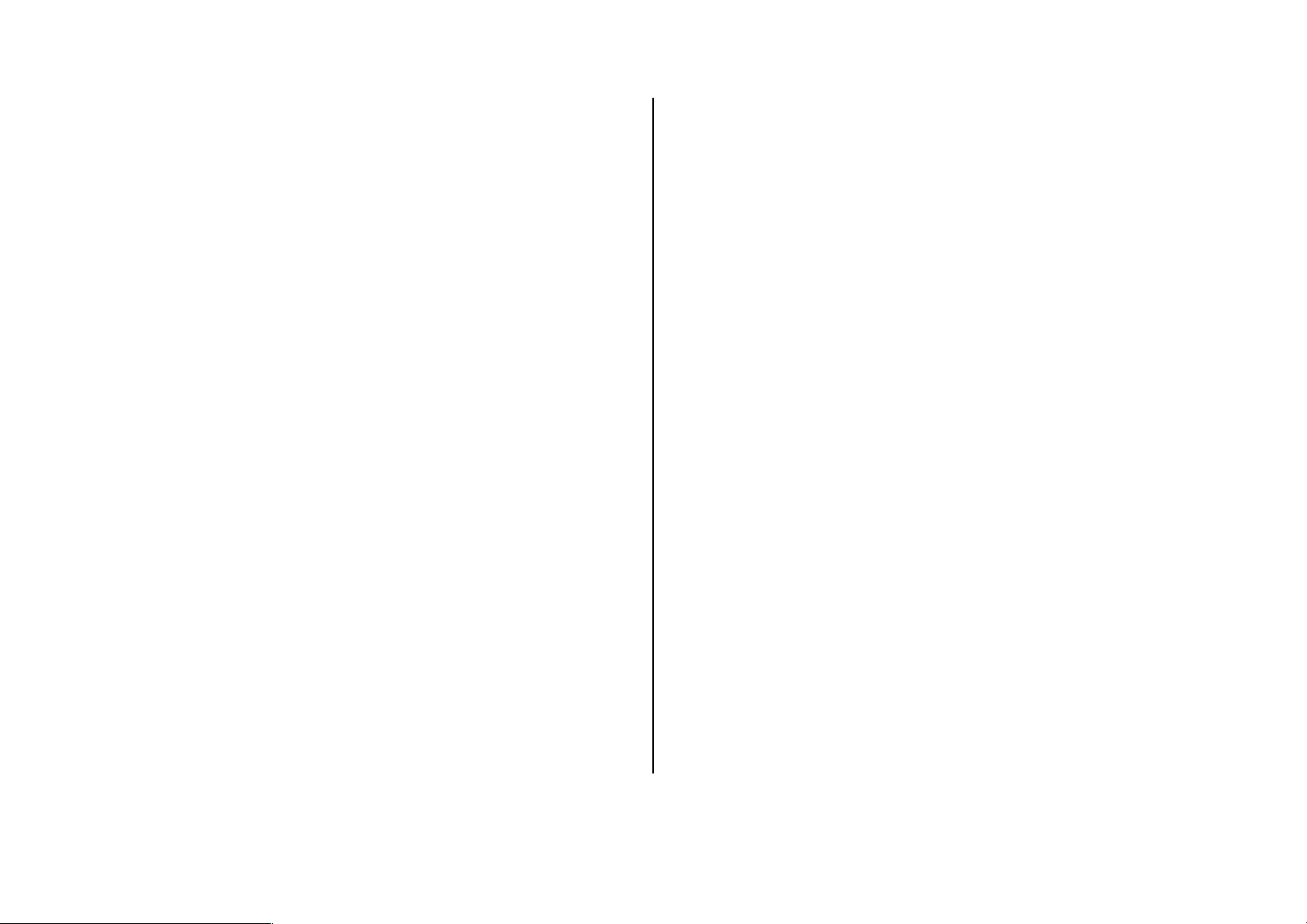
目錄
特別聲明................................................................................................. 4
設計理念................................................................................................. 4
版權及商標............................................................................................. 5
1. 導航系統簡介............................................................................ 6
2. 主選單功能簡介........................................................................ 7
3. 目的地......................................................................................... 8
3.1. 回家........................................................................................... 10
3.2. 回公司.......................................................................................10
3.3. 我的最愛 ..................................................................................11
3.4. 查詢記錄 ..................................................................................13
3.5. 搜尋道路 ..................................................................................14
3.6. 搜尋景點 ..................................................................................15
3.7. 沿途景點 ..................................................................................15
5.3. 沿途路況...................................................................................20
5.4. 即時停車資訊 ..........................................................................21
5.5. 氣象預報...................................................................................21
5.6. 功能設定...................................................................................22
6. 路隊長.......................................................................................22
6.1. 透過 WINDOWS MOBILE 隨時更新好友位置.................22
6.2. 透過 PAPAGO! ON LINE 查看隊伍資訊 ............................25
7. 地圖瀏覽...................................................................................26
8. 進階設定...................................................................................28
8.1. 系統狀態...................................................................................29
8.2. 導航資訊...................................................................................30
8.3. 導航畫面...................................................................................30
8.4. 軌跡記錄...................................................................................31
8.5. 語音設定...................................................................................31
3.8. 旅遊大補玩 .............................................................................. 16
4. 規劃選項/路徑規劃................................................................ 16
4.1. 規劃選項 ..................................................................................16
4.2. 路徑規劃 ..................................................................................17
5. 即時資訊 ..................................................................................18
5.1. 國道路況 ..................................................................................19
5.2. 市區路況 ..................................................................................20
8.6. 位置資訊...................................................................................31
8.7. 地圖切換...................................................................................32
8.8. 關閉程式...................................................................................32
9. 導航畫面說明 ..........................................................................32
9.1. 未設定目的地時......................................................................32
9.2. 已設定目的地 ..........................................................................33
9.3. 路口擬真畫面 ..........................................................................36
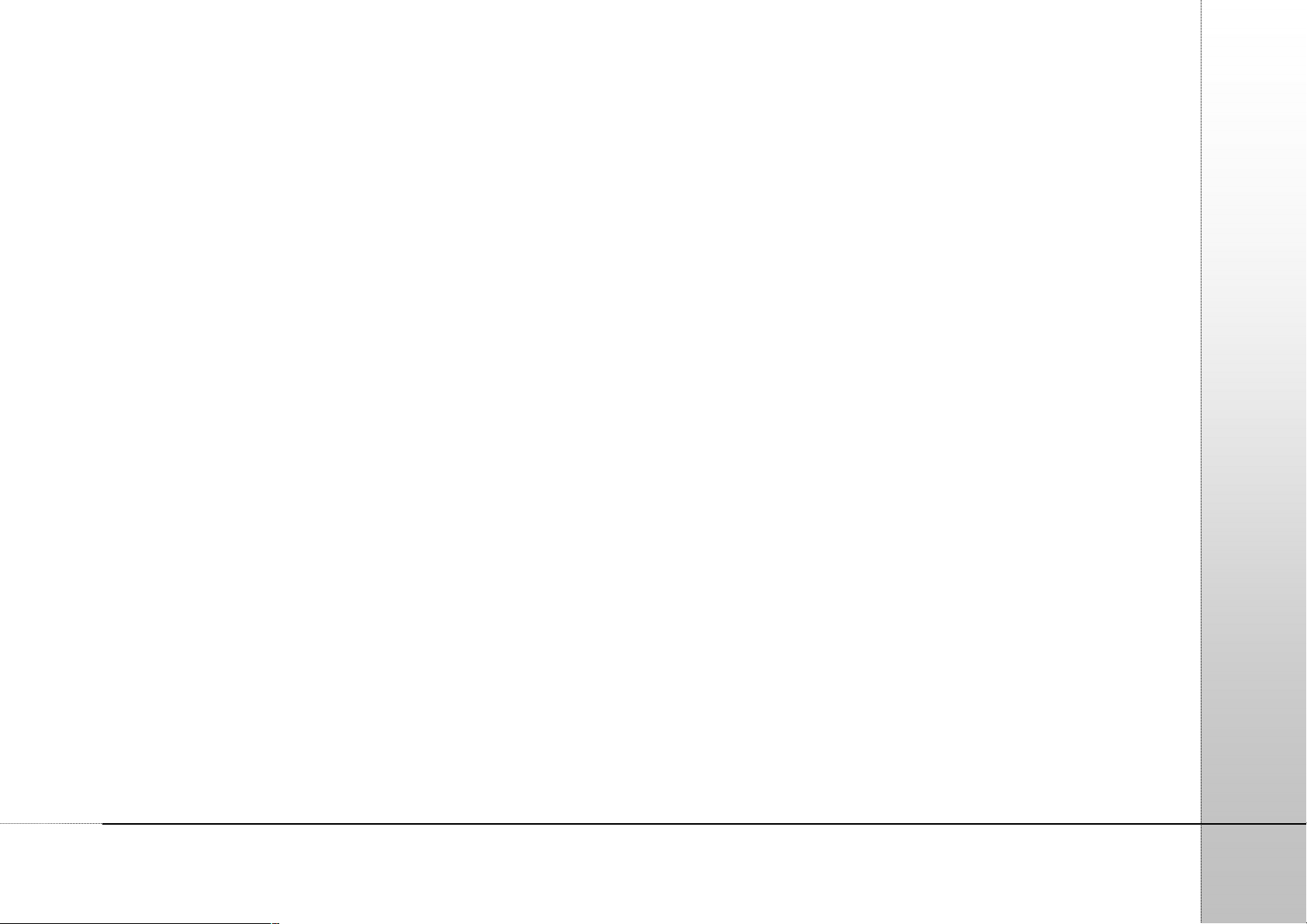
PAPAGO X3
10. 範例說明 ..................................................................................36
10.1. 利用已知的道路名稱設定目的地......................................... 36
10.2. 利用已知的景點名稱設定目的地......................................... 38
11. 軟體安裝 ..................................................................................39
12. 軟體註冊 ..................................................................................42
12.1. 軟體註冊注意事項.................................................................. 42
12.2. 在手持裝置上輸入使用者名稱............................................. 42
12.3. 在網頁上註冊..........................................................................43
12.4. 在 PAPAGO!衛星導航系統中輸入註冊碼.......................... 44
附錄 地圖景點顯示圖例..................................................................45
研勤科技股份有限公司簡介..............................................................47
PAGE 3
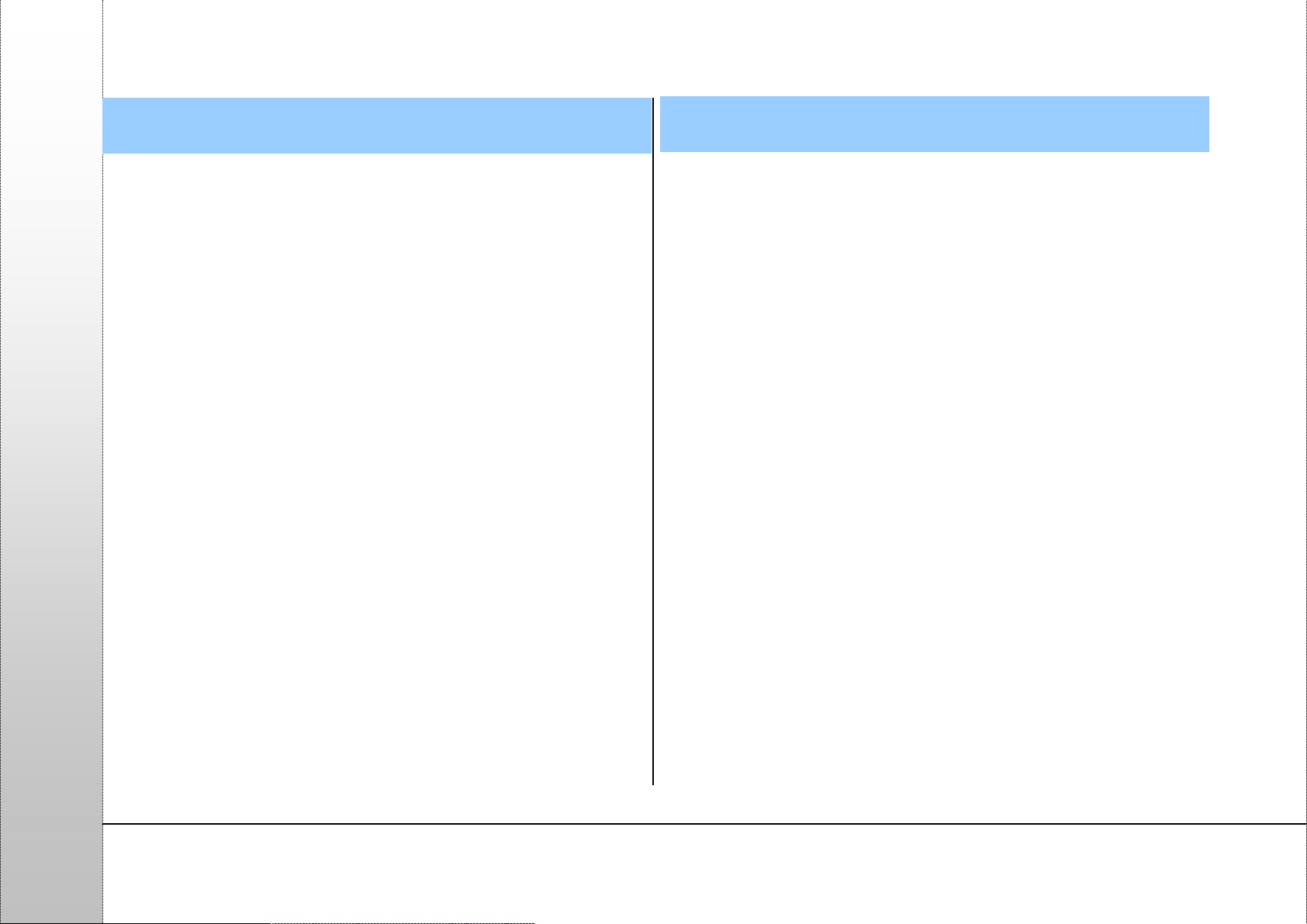
PAPAGO X3
特別聲明
本系統所提供的電子地圖資料,僅提供查閱參考,使用者須依照
實際狀況決定實際位置。
本系統之規劃路徑,語音提示及路口資訊,係依據電子地圖資料
庫以最佳路徑演算之建議結果,僅供使用者參考,使用者須依照
實際道路狀況決定行進之路程。
使用者需遵守當地法律並以行車安全為優先考量,請勿於行車中
操作本系統。
GPS 之定位結果僅供使用者參考,不應影響實際之駕駛行為,本
系統無法確保其定位正確性。
GPS 之定位正確性可能有所差異,包括受天候及使用地點(高樓
/隧道/地下道/樹林)所影響,且大部份 GPS 均無法於室內使用,
GPS 訊號無法穿透建築物及含金屬成份之汽車隔熱紙。GPS 收
訊品質與個別硬體特性有所不同,本系統無法判斷因硬體差異所
造成的不同定位結果。
本系統僅供使用於非商業用途,適用法律允許的最大限度內,研
勤科技股份有限公司對使用者因使用本系統造成之損失負責不承
擔任何責任。
開始使用本系統視為同意以上聲明事項
設計理念
感謝您使用 PAPAGO! X3 衛星導航系統!
這是一套全功能、全平台專家級汽車導航軟體,結合國內專業軟
體/GIS 公司的力量開發,提供精確完整地圖資料,以台灣 1/5000
最新空照圖所數化而成。
PAPAGO!
®
的先進導航核心同時也搭載在歐洲知名導航軟體
(KingMAP™ Navigation System)中,被評價為歐洲導航系統前三
大品牌。
現在,讓我們一起進入 PAPAGO!
®
的世界,體驗 PAPAGO! X3
衛星導航系統帶來的樂趣及便利!
PAGE 4
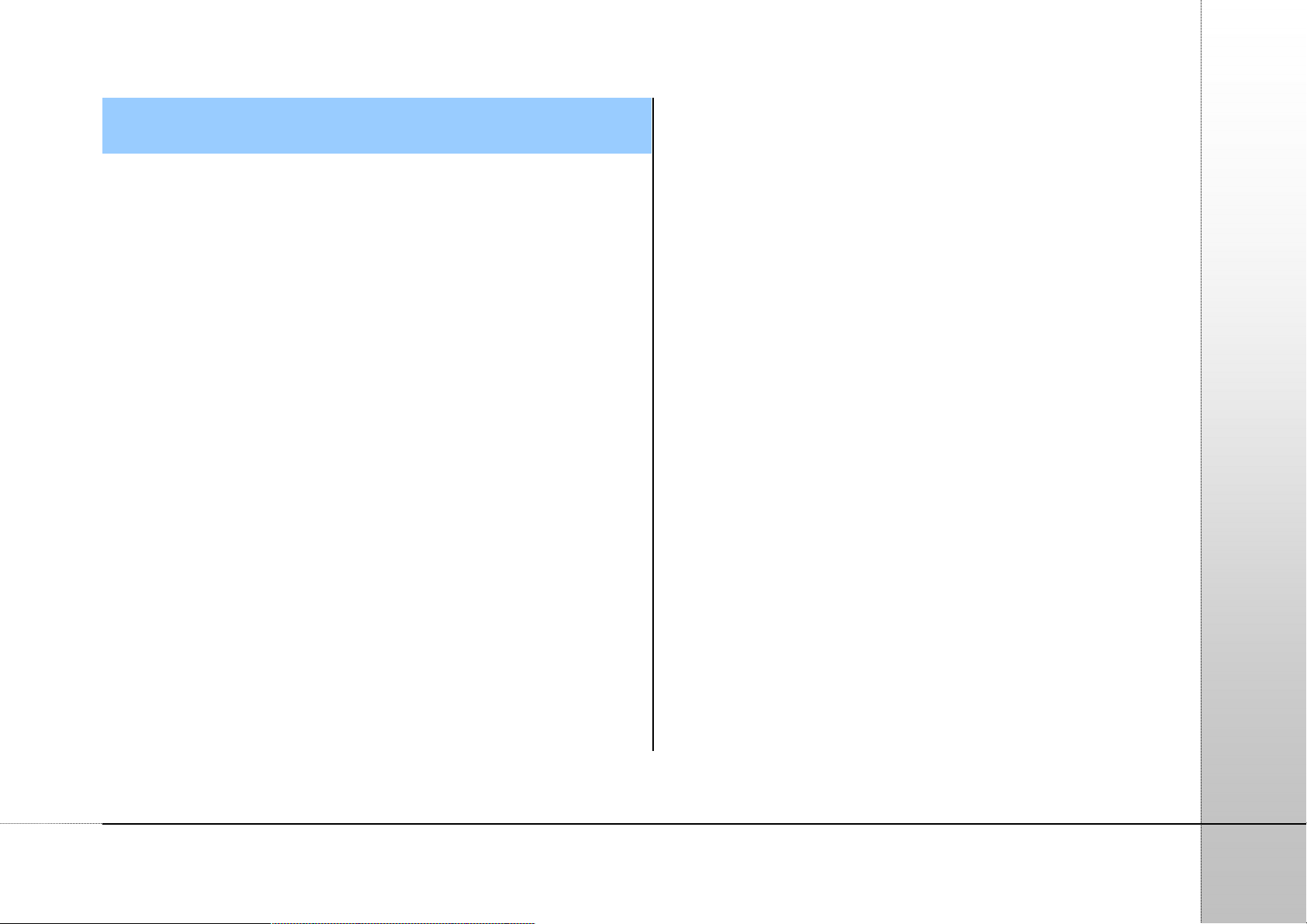
PAPAGO X3
版權及商標
本軟體之著作權屬研勤科技股份有限公司所有。
本軟體在台灣完成著作設計,受中華民國著作權法保護,任何侵
權行為皆被嚴格禁止,並將依法提出最高金額之賠償。
PAPAGO!趴趴走! ® 全平台汽車導航系統中華民國註冊商標第
一○四○三二七號。
PAPAGO!趴趴走! ® 是研勤科技在台灣/或/及其他國家的註冊商
標或商標。
V-Key®, VKey® 是研勤科技在台灣/或/及其他國家的註冊商標或
商標。
Turn-By-Turn®, Turn-By-Turn® 是研勤科技在台灣/或/及其他國
家的註冊商標或商標。
Microsoft® 是 Microsoft Corporation 在美國及/或其他國家的註
冊商標或商標。
Windows® XP/2000/98/Me 是 Microsoft Corporation 在美國及/
或其他國家的註冊商標或商標。
Pocket Outlook® 是 Microsoft Corporation 在美國及/或其他國家
的註冊商標或商標。
其他未宣告之商標皆屬該商標所有人之所有。
軟體一經註冊後,裝置的使用者姓名或機碼及軟體註冊碼,則無
法再變更。若機器轉售、轉讓、轉借給其他使用者,或是變更成
其他使用者名稱,亦無法將軟體註冊持有人資料做轉換,因此必
須沿用原使用者資料,或是重新購買授權
(http://www.mobuy.com.tw)。
Copyright © 2001-2009,
研勤科技股份有限公司,
All Rights Reserved.
PAGE 5
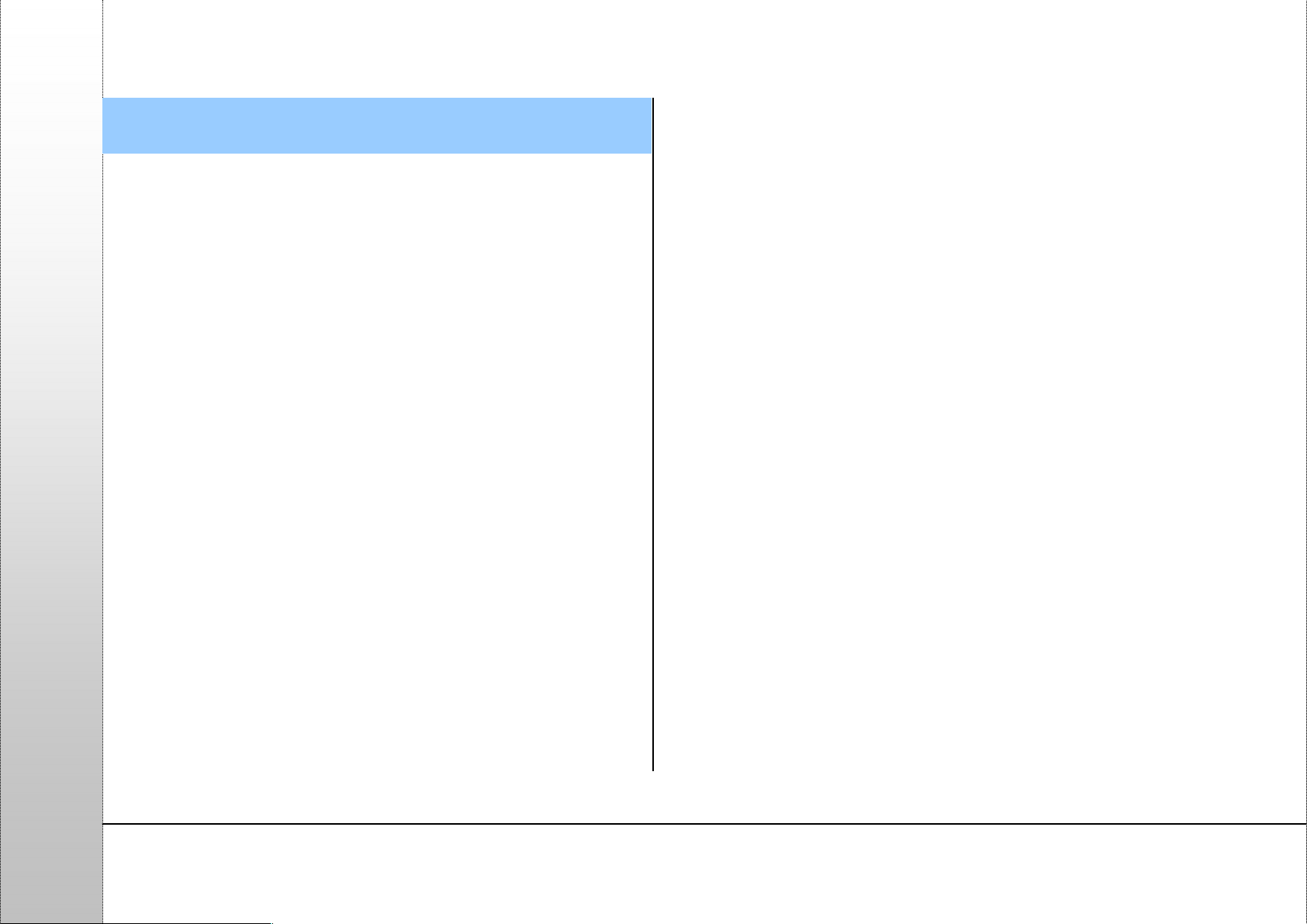
PAPAGO X3
1. 導航系統簡介
歡迎來到研勤科技「PAPAGO! X3 衛星導航系統」的世界!
PAPAGO! X3 衛星導航系統特色
★重要地標建築
以先進的繪圖技術製作全台重要地標建築,行車上路更有臨場感。
★都會區擬真 3D 建築物顯示
使用 3D 虛擬實境技術,完整顯示市區道路真實環境。
★國/快道路路口擬真照片顯示
如同照片般真實的匝道出口顯示,清楚呈現匝口實際狀況。
★圖像化導航介面
精心設計的導航操作介面,男女老幼都可輕鬆操作。
★超效率 X3 導航引擎
流暢無間斷的 3D 導航畫面,讓您精準掌握每一個路口。
★簡明語音導航提示
依據 17 位專業司機多年經驗重新設計,淺顯易懂的導航語音提示
功能。
★替代路線規劃
先進智慧邏輯交通規劃演算法,可動態提供 3 種替代行駛路線建
議。
★路隊長群組定位功能
團體開車出遊的好幫手,快速查詢隊員位置,掌握團體行蹤,不
怕落單。
PAPAGO!
X3 衛星導航系統車用導航專業地圖資料
★車機等級全導航地圖資料庫(多車道低空照圖數化)
★全省主要道路門牌資料建置
★全省山區道路與產業道路普查
★全省國道設施、收費路段資料建置
★全省單行道資料建置
★全省禁止轉彎交通規則建置
★快慢車道切換行駛提示
★行駛圓環、橋樑、隧道、高架橋、地下道、平面道路提示
★收錄最新全省測速照相機資訊
★收錄最新生活景點資訊,關聯式景點分類
PAPAGO! X3 衛星導航系統導航引擎
★流暢無間斷的畫面更新速度
★更寬更遠的全新視野
★多經過點導航路徑規劃能力
★行車電腦與行駛軌距紀錄顯示功能
★新一代高速資料檢索引擎,快速全文檢索/道路編號檢索
★查詢資料方位與距離顯示
PAGE 6
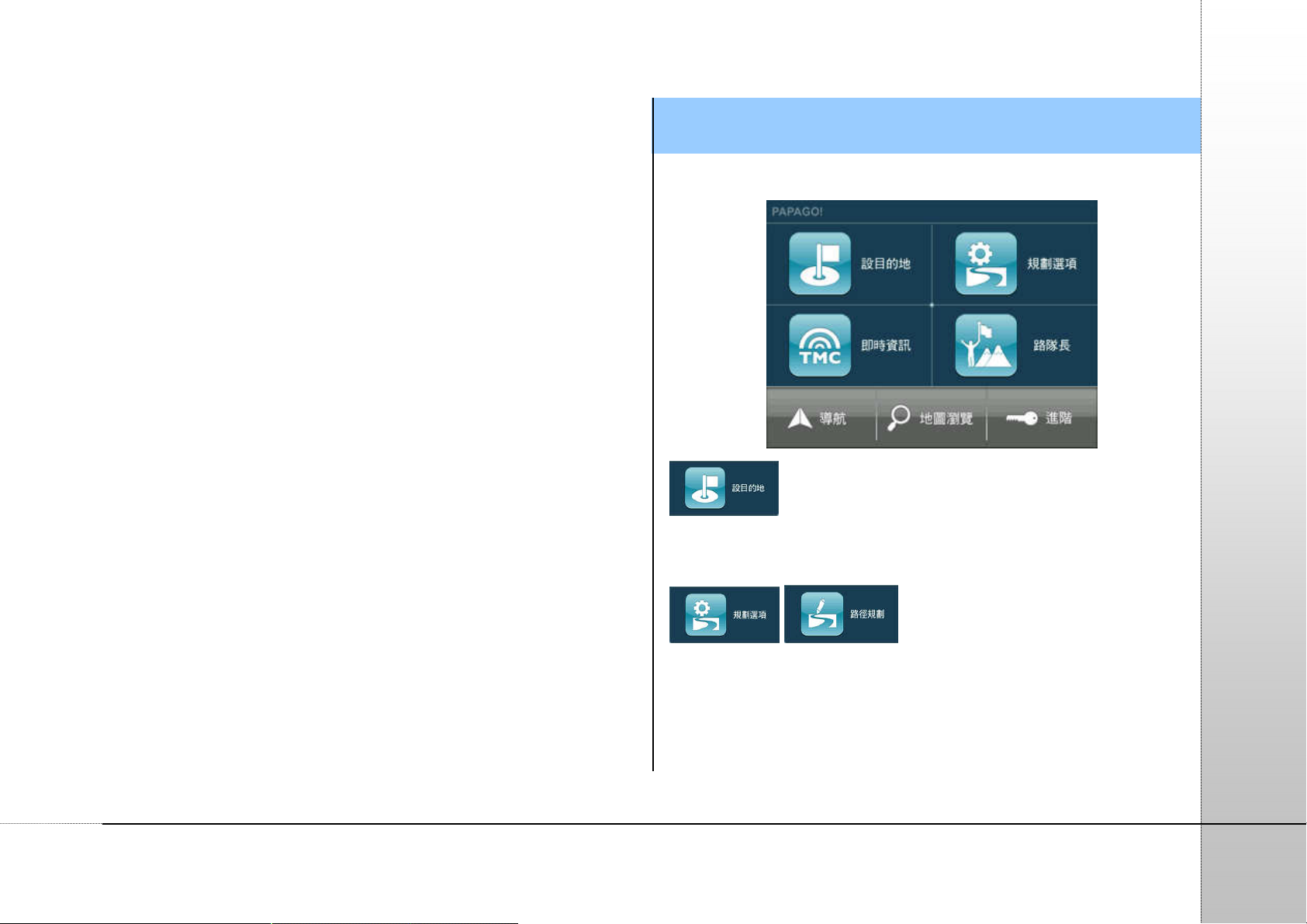
PAPAGO X3
PAPAGO! X3 即時行車資訊
★高速公路壅塞資訊
★市區道路壅塞資訊
★即時停車場空位資訊
★可透過 ActiveSync、Wi-Fi、GPRS、3G 連線自動更新。
(使用 GPRS、3G 連線時,存取點 APN 須設定為各家電信業者所
對應之網際網路存取點)
PAPAGO! X3 衛星導航系統直覺導引介面
★清晰易讀的導航資訊配置設計。
★提供替代道路規劃功能。
★數位語音擬真道路名稱播報功能。
★預錄真人語音播報功能。
★全功能資料搜尋器,智慧全文搜尋道路、景點、路口與座標資
料。
★自建地標排序功能。
★建置齊全的路徑規劃選項方案。
★完整的全螢幕手寫/鍵盤輸入單元。
★易於閱讀的高速/快速道路行車資訊、交流道擬真看板。
2. 主選單功能簡介
進入本系統時將開啟主選單頁面,可由此選取欲進行的功能。
設設設設目目目目的的的的地地地地::::可設定《家》、《公司》,並可依景點名稱
或道路地址做目的地的查詢。
/ 規劃選項
規劃選項規劃選項
規劃選項/路徑規劃
路徑規劃路徑規劃
路徑規劃::::依所設定的目的
地進行導航路徑的規劃,可由此安排各目的地間的行程規劃,也
可選擇路徑規劃的方式等。
PAGE 7
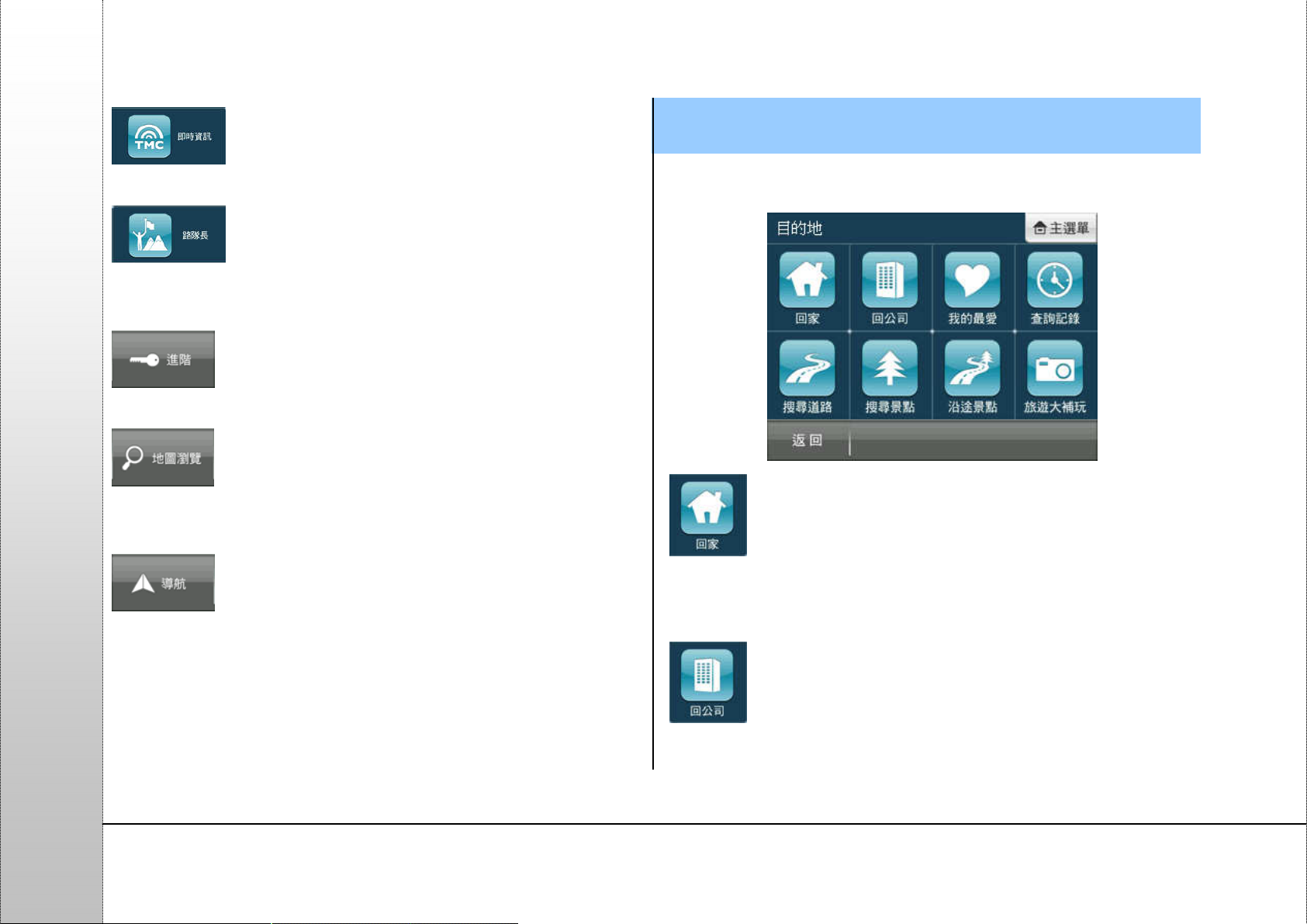
PAPAGO X3
即時資訊
即時資訊即時資訊
即時資訊:
::
:提供即時路況及停車資訊的查詢。
路隊長
路隊長路隊長
路隊長::::提供群組定位功能,可查詢群組隊員的位
置,做好團隊出遊的控管。
進階
進階進階
進階:
::
:提供系統及導航功能的各項設定。
地圖瀏覽
地圖瀏覽地圖瀏覽
地圖瀏覽::::由此可設定目的地或進行地圖相關的設
定。
導航
導航導航
導航:
::
:點選此處進入導航畫面。
以下將針對前述七大類功能進行詳盡的介紹。
3. 目的地
在此提供幾種搜尋及設定目的地的方式。此外,也可透過《地圖
瀏覽》做目的地的設定。
回家
回家回家
回家::::初次使用需利用《地圖瀏覽》或《我的最愛》功
能進行設定。爾後點選時,系統將自動以所設定之地點作為目的
地進行路徑規劃。
回公司
回公司回公司
回公司::::初次使用需利用《地圖瀏覽》或《我的最愛》
功能進行設定。爾後點選時,系統將自動以所設定之地點做為目
PAGE 8
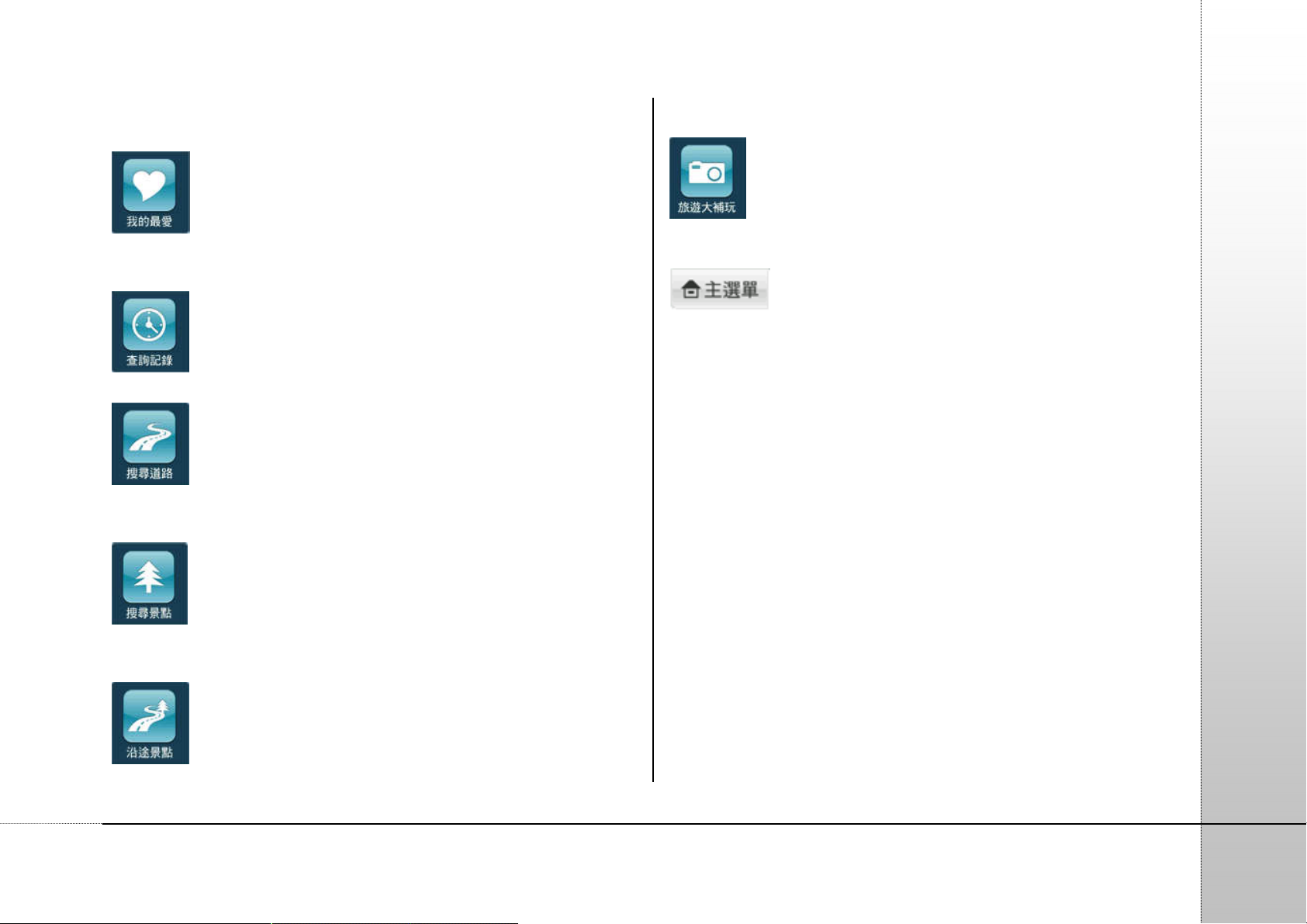
PAPAGO X3
的地進行路徑規劃。
我的最愛
我的最愛我的最愛
我的最愛::::可將常造訪的景點新增至《我的最愛》,方便
再次導航時可快速做設定。
查詢記錄
查詢記錄查詢記錄
查詢記錄:
::
:系統將列出先前查詢過的景點或目的地。
搜尋
搜尋搜尋
搜尋道路
道路道路
道路::::可輸入門牌地址資料,並進行目的地的設定
等功能。
搜尋
搜尋搜尋
搜尋景點
景點景點
景點::::由此搜尋全台景點資料,並進行目的地的設
定等功能。
沿途景點
沿途景點沿途景點
沿途景點::::設定目的地後,於此可搜尋起始點及目的地
間的景點,並可進一步做導航點的設定。
旅遊大補玩
旅遊大補玩旅遊大補玩
旅遊大補玩::::提供全台各地旅遊景點資料,由此可進行
旅遊景點的目的地設定,並查看景點照片與詳細介紹。
主選單
主選單主選單
主選單:
::
:提供快速回到主選單頁面的快捷功能。
PAGE 9
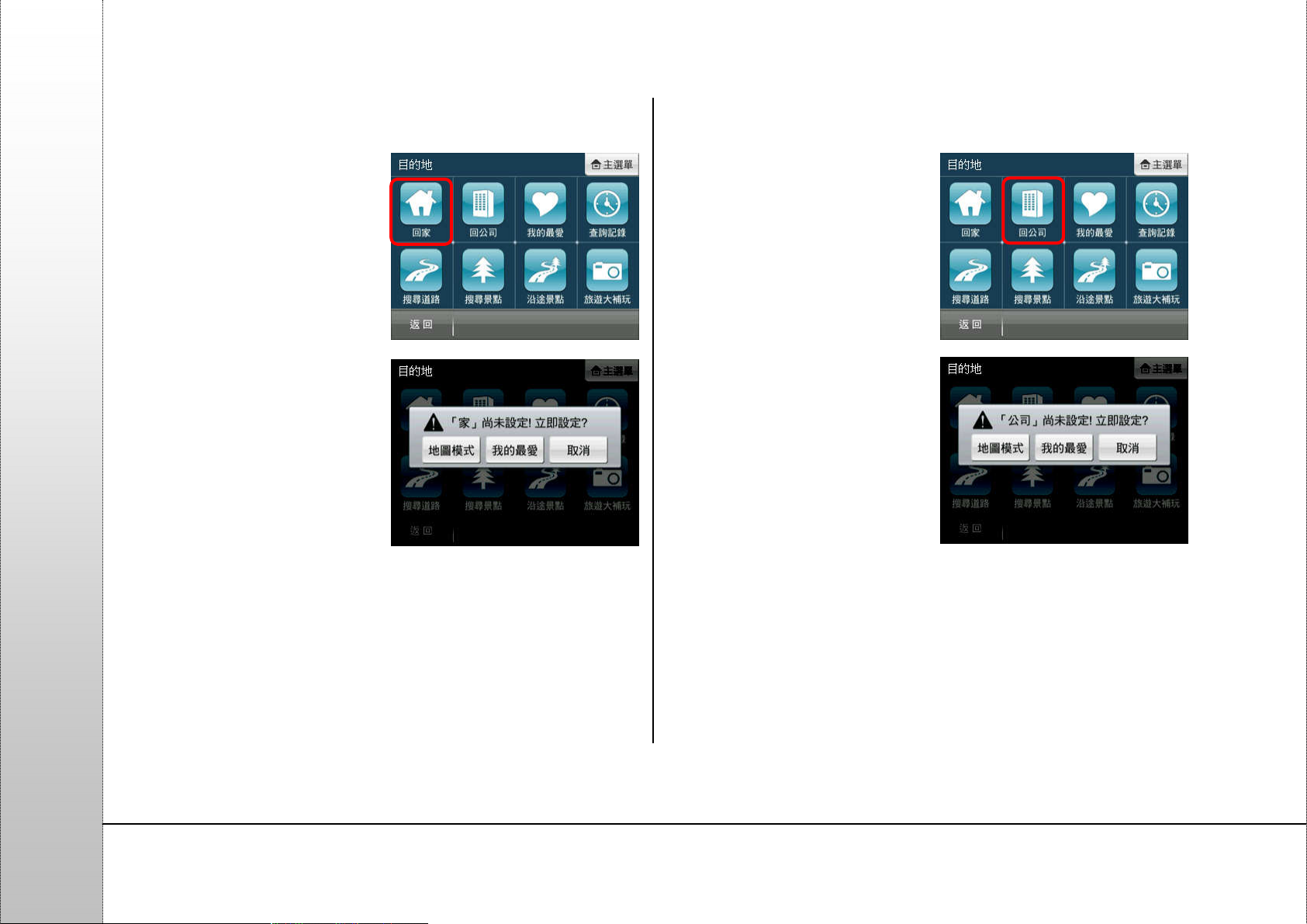
PAPAGO X3
3.1. 回家
(1) 初次點選時,請先依指示進行
【家】的設定,爾後即可快速
導航至【家】的位置。
(2) 請利用《地圖模式》或《我的
最愛》設定【家】的位置。
3.2. 回公司
(1) 初次點選時,請先依指示進
行【公司】的設定,爾後即
可快速導航至【公司】的位
置。
(2) 請利用《地圖模式》或《我
的最愛》設定【公司】的位
置。
PAGE 10
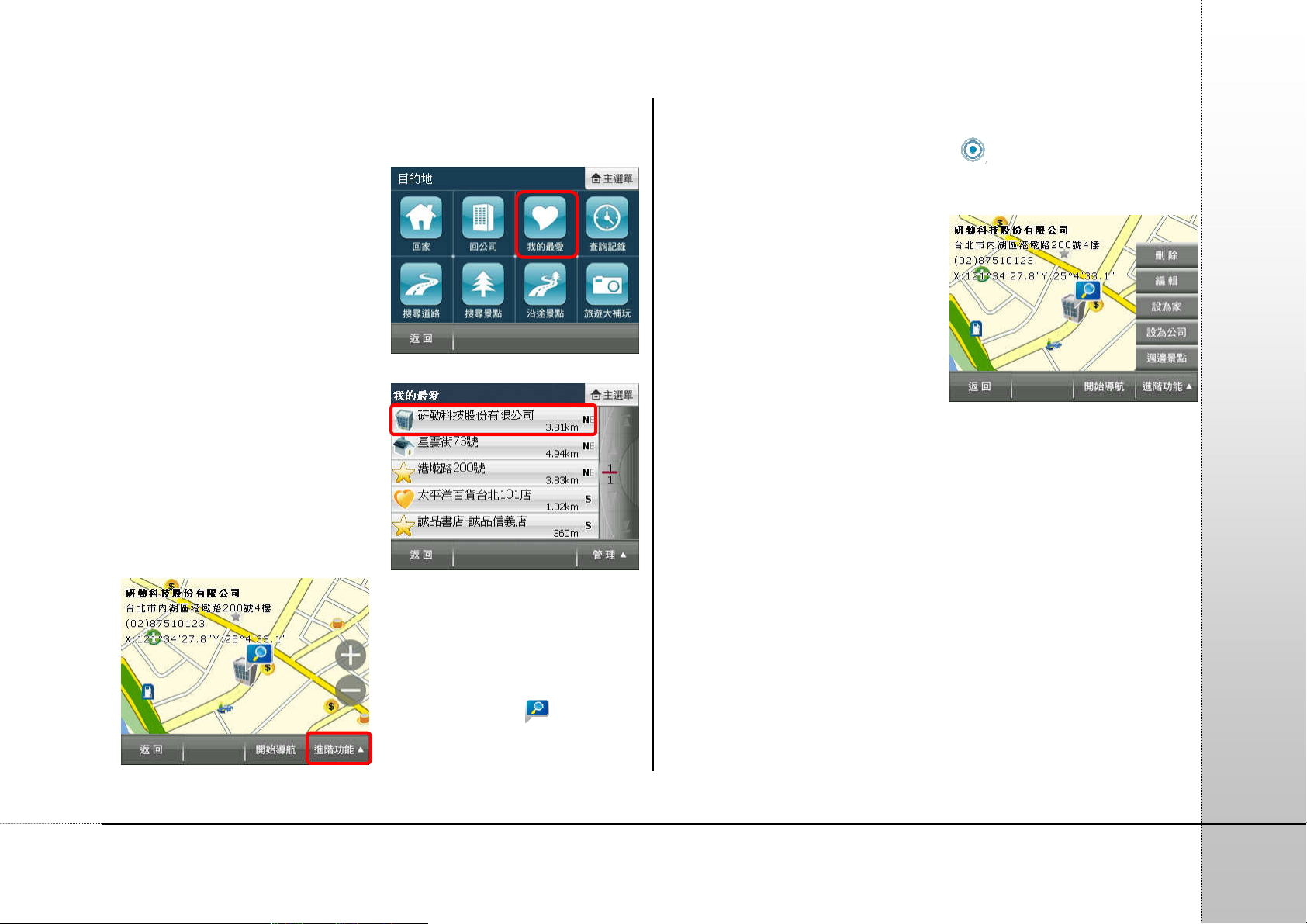
PAPAGO X3
3.3. 我的最愛
可將常造訪的景點新增至《我的
最愛》,方便再次導航時可快速做
設定。
進入《我的最愛》選單後,可直
接點選選單內容瀏覽詳細地圖,
並進行導航目的地的設定;也可
利用《管理》中的【管理分類】、
【排序】、【加入相片地標】及【全
部清除】等功能編輯、管理《我
的最愛》。
(1) 點選選單內容,可進入詳細
的地圖位置瀏覽該地點,並
直接進行導航。
(2) 進入選單內容的地圖瀏覽頁
面時,將以【
將此圖示所在地視為導航或進階功能設定的基準點;若在畫面
的其他位置做點選,則將出現【 】動態圖示,並將此圖示
所在地視為導航或進階功能設定的參考點。
(3) 在該地圖瀏覽頁面,可針對參
考點設定各項功能。該參考點
的詳細資料列於左上角。
a. 刪除
刪除:
:刪除該景點資料。
刪除刪除
::
b. 編輯
編輯::::針對該景點進行電話、
編輯編輯
地址、分類、縮圖等的編輯。
c. 設為家
設為家:
設為家設為家
d. 設為公司
設為公司:
設為公司設為公司
e. 週邊景點
週邊景點:
週邊景點週邊景點
:將該景點設為【家】。
::
:將該景點設為【公司】。
::
:以該景點為圓心,查詢附近的各類景點。
::
明該景點或地址所在地,並
】圖示標
PAGE 11
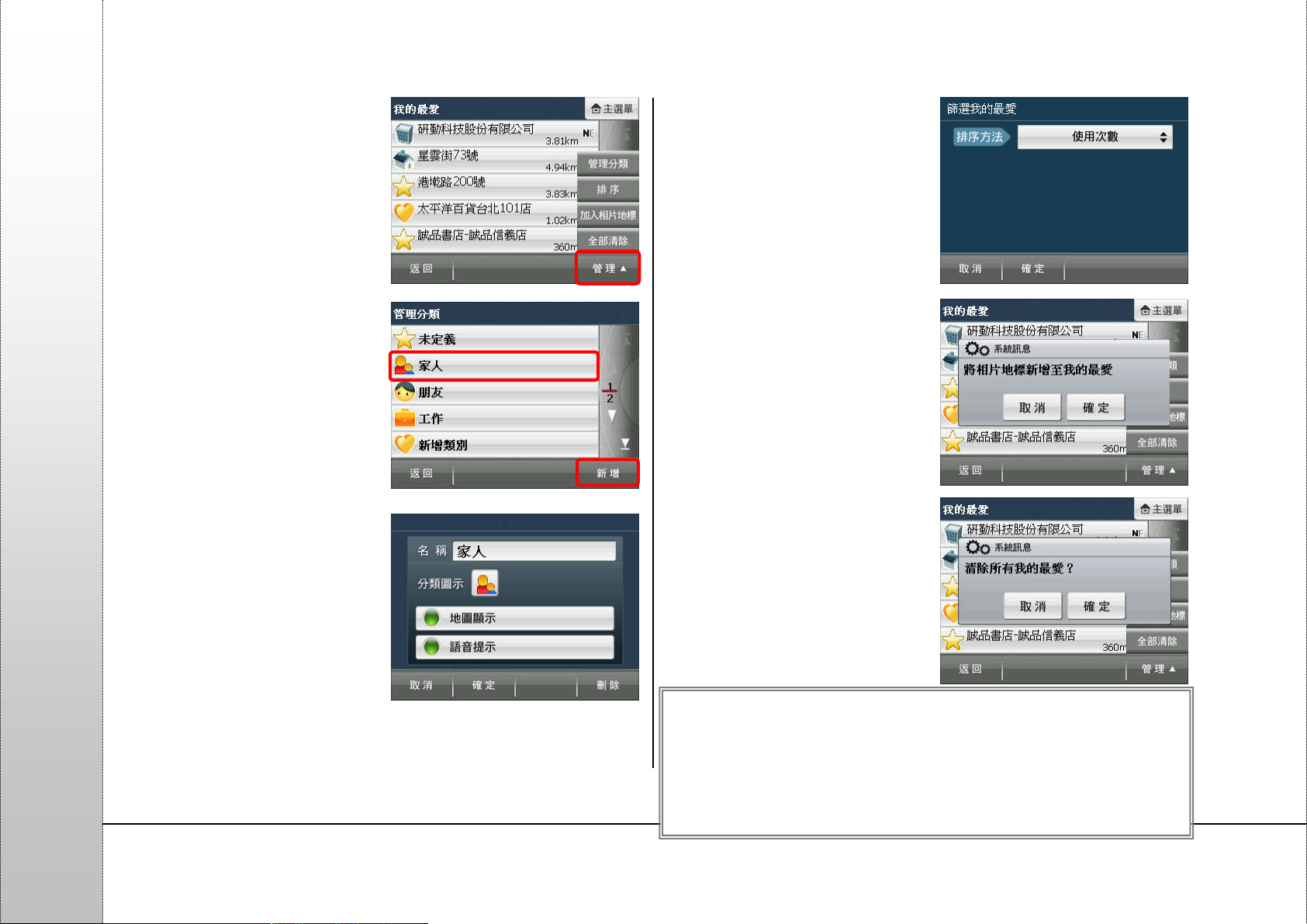
PAPAGO X3
點選《管理》可進行各項景點資
料管理或編輯功能。
a.
管理分類
管理分類管理分類
管理分類::::將《我的最愛》內
所有景點資料分門別類。
a-1 可針對某一類別進行編輯或
是利用《新增》增加新的分類。
a-2 可由此更換【分類圖示】,並
選擇是否在地圖上顯示或以語音
進行提示;在此也可將此分類刪
除。
b.
排序
排序排序
排序::::當資料較多時,可利用
《排序》功能來將所需景點資
料分門別類,排序方式包括以
【使用次數】、【距離】、【建立
時間】和【分類】來排序。
c. 《
《《
《加入相片地標
加入相片地標加入相片地標
加入相片地標》》》》::::將系統
內,具有 GPS 座標的相片新
增至《我的最愛》,並可依此
座標進行導航。具 GPS 座標
之相片檔可放置於程式資料
夾 Maganavi\Photo 中,則於
新增相片地標時,可讀取此資
料夾內具 GPS 座標之相片。
d. 《
《《
《全部清除
全部清除全部清除
全部清除》》》》::::清除《我的最
愛》內所有的景點資料。
《
《《
《Tip》》》》
請利用 USB 與電腦建立連線後,將相片放置於程式資料夾
Maganavi\Photo 中,則可在《我的最愛》中利用景點地圖瀏覽
的編輯頁面置換縮圖。相片檔需具有縮圖資料欄位方可顯示該
圖檔。
PAGE 12
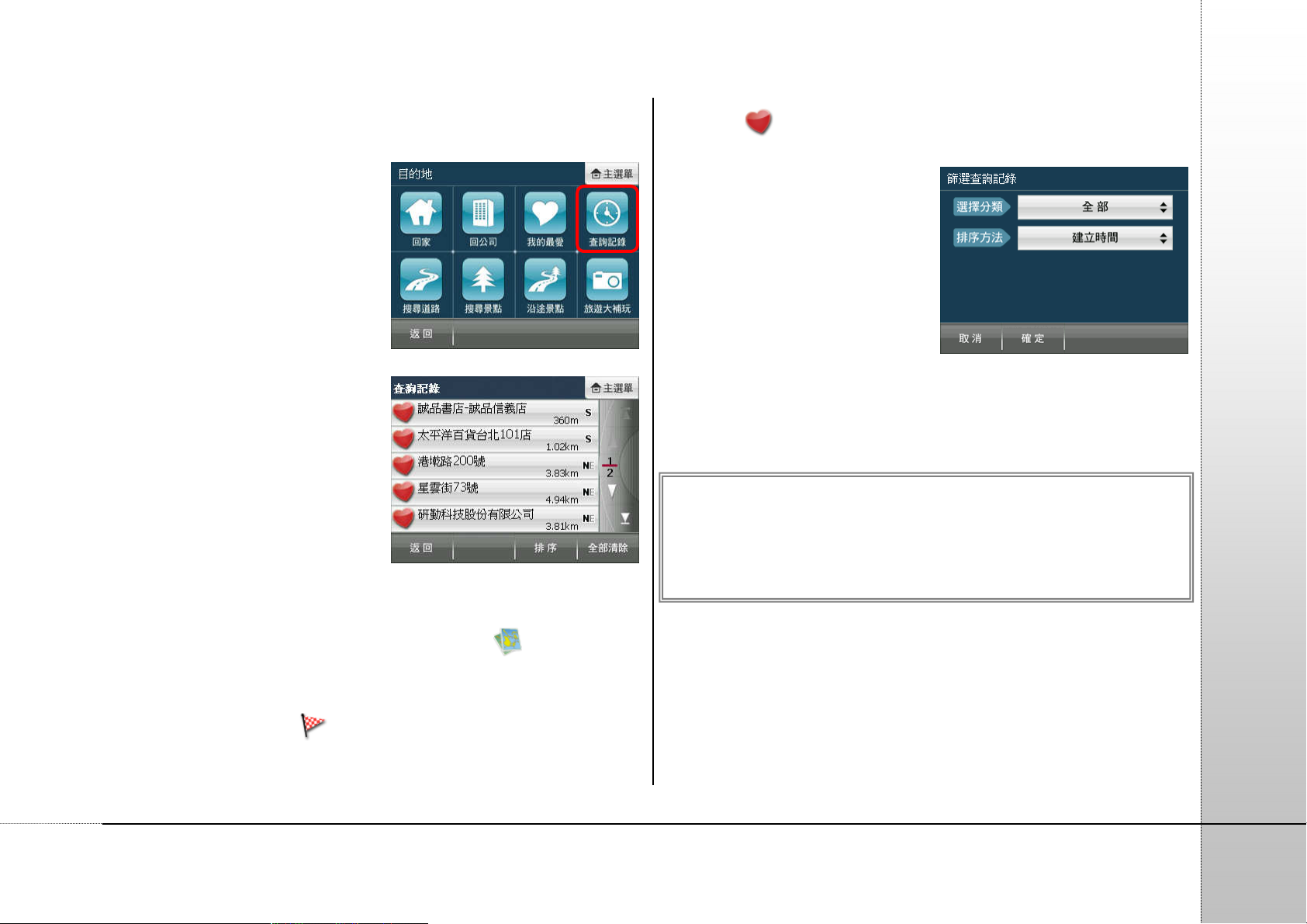
PAPAGO X3
3.4. 查詢記錄
系統將列出先前查詢過的景點或
目的地等歷程資料,方便快速設
定目的地。
進入查詢記錄選單後,可選取資
料內容查看詳細的位置地圖,以
便快速設定目的地、查詢週邊景
點或新增最愛;也可利用《排序》
及《全部清除》的功能來管理記
錄資料。查詢記錄將依不同的搜
尋屬性做標記,方便查詢時分類
排序或辨識。
若進入搜尋結果瀏覽地圖頁面,即使未做任何設定即離開,系統
亦會將該筆資料存入《查詢記錄》,並標示為【 】。
若於資料搜尋的過程中,完成目的地的設定,則存入《查詢記錄》
的該筆資料將標記為【 】。
此外,在《我的最愛》中所儲存的資料,亦會在《查詢記錄》中
標明為【
】。
當資料過多時,可利用《排序》
功能來呈現所需的記錄。
選擇分類
選擇分類選擇分類
選擇分類::::依搜尋方式顯示記錄
資料,在此分為【全部】、【地圖
瀏覽】、【設定目的地】及【我的
最愛】四種分類方式。
排序方法
排序方法排序方法
排序方法::::依所選擇的分類方式
更進一步做排序,在此分為【使用次數】、【距離】、【建立時間】
和【分類】四種排序方式。
《《《《舉例
舉例舉例
舉例》
》》
》
若於《選擇分類》處選取【地圖瀏覽】,《排序方法》選擇【使
用次數】。則系統會先將【地圖瀏覽】的查詢記錄列出,再依【使
用次數】由多至少來做排序。
PAGE 13
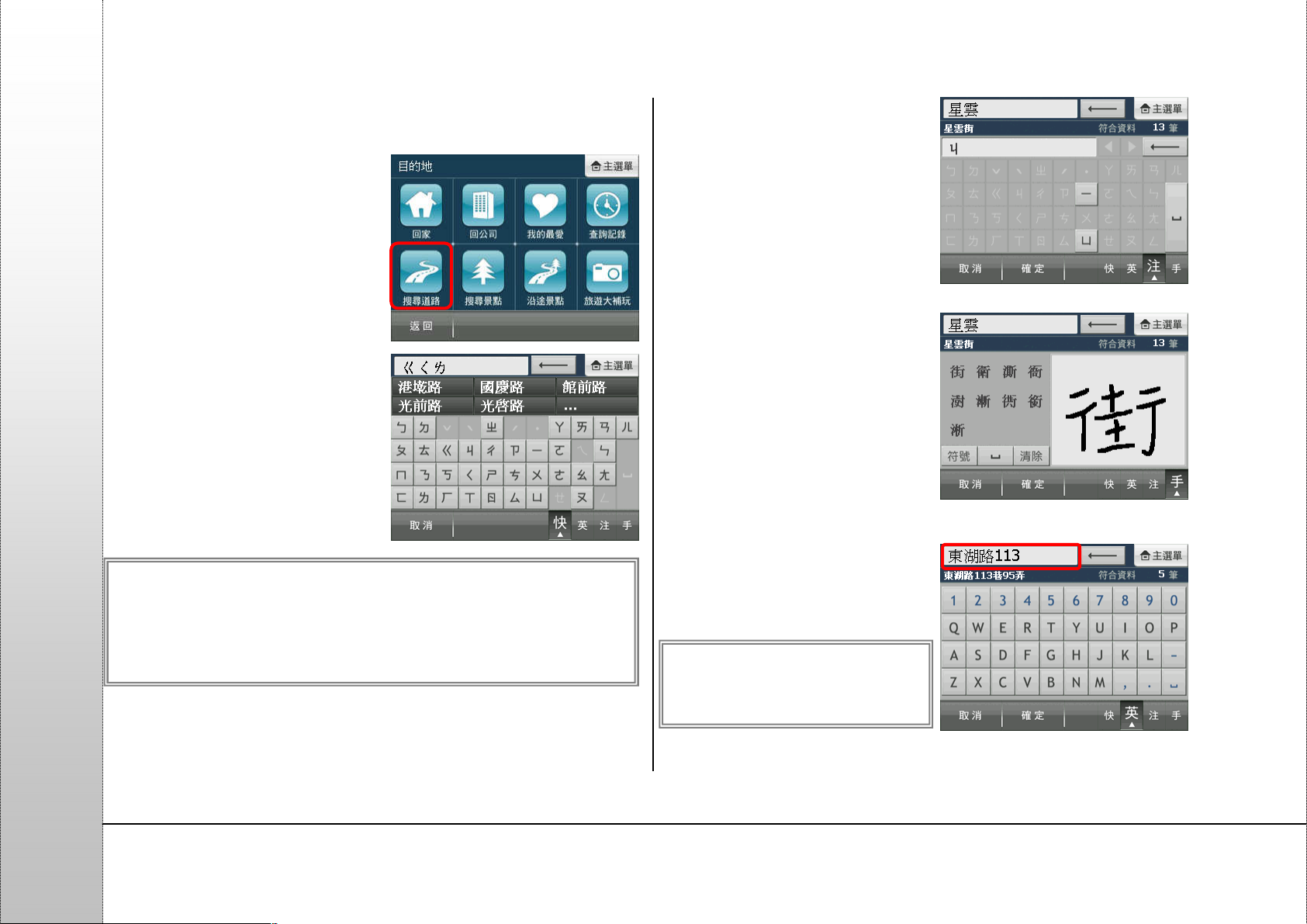
PAPAGO X3
3.5. 搜尋道路
可利用《道路名稱》、《門牌號碼》
及《交叉路口》等搜尋條件查詢
道路資訊,用以快速設定目的地。
快拼輸入法
快拼輸入法快拼輸入法
快拼輸入法::::以注音輸入法為基
礎之快速輸入方法,不需透過選
字或選取聲調即可開始查詢,最
多可輸入六個字的頭音做查詢。
注音輸入法
注音輸入法注音輸入法
注音輸入法::::輸入字音及聲調以
搜尋道路名稱。輸入聲母時,與
之不相符的字音會加以隱藏,增
加輸入上的便利性。
手寫輸入法
手寫輸入法手寫輸入法
手寫輸入法::::右側為手寫區,左
側為結果比對區,輸入後,可於
左側的比對區選取辨識結果。
英數輸入法
英數輸入法英數輸入法
英數輸入法::::可用來輔助輸入巷
弄。
《《《《舉例
舉例舉例
舉例》
》》
》
查詢『港
ㄍㄤ
ˇ
墘
ㄑㄧㄢ
ˊ
路
ㄌㄨ
ˋ
』,僅輸入『ㄍ
、ㄑ、ㄌ』
即可,在上方的
結果顯示區會依輸入字串做比對,呈現符合字音的結果,可選
取此處做快速查詢。
《
《Tip》》》》
《《
請勿於輸入關鍵字處輸入門牌
號碼,系統將無法做辨識。
PAGE 14
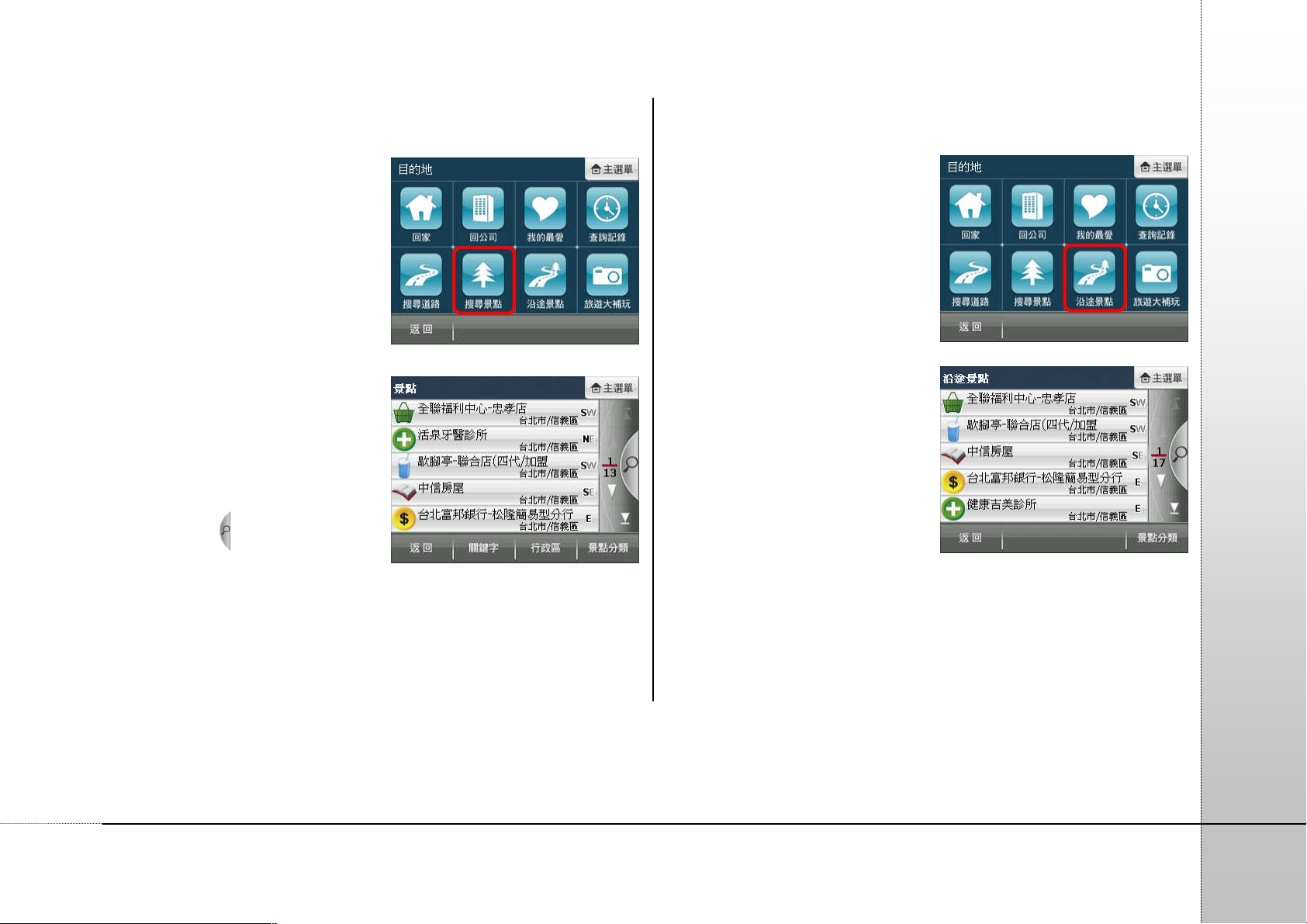
PAPAGO X3
3.6. 搜尋景點
在此提供各項景點查詢功能,系
統將列出 GPS 所在位置附近的景
點資料,方便快速設定目的地。
為查詢上的快捷及便利性,在此
提供多種查詢方式:可輸入《關
鍵字》查詢,也可查看特定【行
政區】的景點,或利用《景點分
類》快速找到所需的資料。除此
之外,點選【 】可查看附近所有
景點的地圖呈現頁面;點選單一
景點選單,則可進入該景點的地圖瀏覽畫面。
3.7. 沿途景點
設定目的地後,可利用《沿途景
點》查詢規劃路徑上的週邊景
點。
除了可直接查看選單中的沿途
景點外,也可利用《景點分類》
做進一步的查詢。在此亦提供單
一景點地圖瀏覽,及全部沿途景
點地圖瀏覽的功能。
PAGE 15

PAPAGO X3
3.8. 旅遊大補玩
提供台灣各地區旅遊景點資料,
可由此做旅遊景點的查詢、查看
景點照片、設定目的地等功能。
在此可依《關鍵字》、《行政區》
或《景點分類》做查詢。
4. 規劃選項/路徑規劃
4.1. 規劃選項
尚未設定目的地時
尚未設定目的地時尚未設定目的地時
尚未設定目的地時,
系統提供《規劃選項》功能,可由此選擇
交通方式及路徑規劃的方式。
【交通方式】可依所使用的交通工具做選擇,使用的交通工具不
同,其【規劃方式】亦異。
【規劃方式】有最佳路徑、最短路徑、一高優先、福高優先和迴
避高速公路等選項。
【迴避收費道路】則是於路徑規劃時,避開收費道路做規劃。
PAGE 16

PAPAGO X3
4.2. 路徑規劃
設定目的地後
設定目的地後設定目的地後
設定目的地後,
可進入《路徑規劃》頁面查看完整規劃路線圖。
(1) 規劃結果
規劃結果規劃結果
規劃結果::::將起始點至目
的地間的全部路段列出,
並以醒目的箭頭標示轉
向,輔以距離提示。可點
選路段名稱做進一步地圖
的瀏覽。
(2) 結束導航:欲重新設定導
航路徑,或於導航未完成
前想取消該路徑規劃時,
可選取《結束導航》。
(3)
工具
工具工具
工具::::提供《替代路徑》、《規
劃選項》、《行程規劃》和《模
擬駕駛》等功能,可由此進
行導航路徑規劃功能的設
定及選擇。
a. 替代路徑
替代路徑替代路徑
替代路徑::::在起始點與目的
地間以不同的路徑規劃方式
規劃出三種路徑,每條路線
以不同顏色表示,可選取下
方按鈕更換路徑。深藍色路
線為原路徑。
b. 規劃選項
規劃選項規劃選項
規劃選項::::此處提供的《規劃選項》功能,與未設定目的地
時的《規劃選項》相同。
c. 行程規劃
行程規劃行程規劃
行程規劃::::單一目的地或多
目的地的設定皆可進入【行
程規劃】頁面,可由此調整
各導航點的順序。【 】和
【 】表示可將該導航點的
PAGE 17

PAPAGO X3
順序向下或向上做調整;【 】表示可將該導航點刪除。
d.
模擬駕駛
模擬駕駛模擬駕駛
模擬駕駛:
::
:依此行程規劃的路徑做 3D 實景的模擬導航。
5. 即時資訊
《即時資訊》提供各項導航相關的資訊,如《國/快路況》、《市區
路況》、《沿途路況》、《即時停車資訊》、《氣象預報》和《功能設
定》。
國國國國道道道道路況
路況路況
路況:
::
:可由此查看國道的即時路況資訊。
市區路況
市區路況市區路況
市區路況::::可由此查看市區道路和快速道路的即時路
況資訊。
PAGE 18

PAPAGO X3
沿途路況
沿途路況沿途路況
沿途路況::::列出起始點至目的地間的路況資訊,可由
此做迴避的設定。
即時停車資訊
即時停車資訊即時停車資訊
即時停車資訊:
::
:可由此查詢停車場的即時相關資料。
氣象預報
氣象預報氣象預報
氣象預報:
::
:提供各地區今日、明日的天氣狀況預報。
功能設定
功能設定功能設定
功能設定:
::
:由此進行即時資訊系統的各項設定。
5.1. 國道路況
由此頁面可查看國道的即時路況,系統將顯示目前所有路況的資
料。預設進入本畫面時,將依更新時間先後做排序,最新的資料
放置於最上方,依此類推。
依距離排序
依距離排序依距離排序
依距離排序::::資料可依發生位置
和 GPS 位置之距離做排序,點
選一下將依距離 GPS 位置近者
至遠者做排序,再點選一下則反
之。
依重要性排序
依重要性排序依重要性排序
依重要性排序::::路況可依事件發
生的重要程度做排序分類,點選
一下會依重要性由高至低排序,再點選一下則反之。
立即更新
立即更新立即更新
立即更新:
::
:可立即更新最新的路況資訊。
點選選單資料可查看詳細的地圖
呈現。在此顯示事件發生路段的
名稱、事件嚴重性,並可查看發
生事件的位置。
PAGE 19

PAPAGO X3
5.2. 市區路況
可查看市區和快速道路的路況資
訊,系統將會顯示目前所有市區
路況的資料,預設進入本畫面
時,將依更新時間先後做排序,
最新的資料放置於最上面,依此
類推。
依距離排序
依距離排序依距離排序
依距離排序::::資料可依發生位置
和 GPS 位置之距離做排序,點選一下將依距離 GPS 位置近者至遠
者做排序,再點選一下則反之。
依重要性排序
依重要性排序依重要性排序
依重要性排序::::路況可依事件發生的重要程度做排序分類,點選
一下將會依重要性由高至低排序,再點選一下則反之。
立即更新
立即更新立即更新
立即更新:
::
:可立即更新最新的路況資訊。
點選選單資料可查看詳細的地圖
呈現。在此顯示事件發生路段的
名稱、事件嚴重性,並可查看發
生事件的位置。
5.3. 沿途路況
將起始點至目的地間的路況依序列出,可點選路段選單查看該路
段詳細路況,並可直接迴避該事故路段。
依距離排序
依距離排序依距離排序
依距離排序::::資料可依發生位置
和 GPS 位置之距離做排序,點選
一下將依距離 GPS 位置近者至遠
者做排序,再點選一下則反之。
依重要性排序
依重要性排序依重要性排序
依重要性排序::::路況可依事件發
生的重要程度做排序分類,點選
一下將會依重要性由高至低排
序,再點選一下則反之。
立即更新
立即更新立即更新
立即更新:
::
:可立即更新最新的路況資訊。
點選選單資料可查看詳細的地圖
呈現。在此顯示事件發生路段的
名稱、事件嚴重性,並可查看發
生事件的位置。可由此立即進行
迴避功能。
PAGE 20

PAPAGO X3
5.4. 即時停車資訊
在此頁面提供即時停車資訊,選單內包含停車場名稱、剩餘停車
空位,以及該停車場和 GPS 位置的距離。
依距離排序
依距離排序依距離排序
依距離排序::::根據該停車場和
GPS 位置的距離做排序。點選一
下將依距離近至遠排序,再點選
一下則反之。
依數量排序
依數量排序依數量排序
依數量排序::::根據該停車場剩餘
的停車空位做排序,點選一下將
由少至多排序,再點選一下則反
之。
立即更新
立即更新立即更新
立即更新:
::
:可立即更新最新的即時停車資訊。
點選選單資料可查看詳細的地
圖呈現。在此提供停車場相關資
訊,並可直接做導航。
5.5. 氣象預報
可由此查看今日、明日的天氣狀況。
明日天氣
明日天氣明日天氣
明日天氣::::可查看明日天氣狀況
的預報。
今日天氣
今日天氣今日天氣
今日天氣::::可查看今日天氣狀況
的預報。
立即更新
立即更新立即更新
立即更新::::可立即下載最新氣象
資訊。
PAGE 21

PAPAGO X3
5.6. 功能設定
提供即時路況的各項相關設定。
TMC 服務
服務服務
服務::::由此選擇關閉或開
啟即時路況資訊服務。
嚴重路況自動迴避
嚴重路況自動迴避嚴重路況自動迴避
嚴重路況自動迴避::::於導航狀
態下,當嚴重路況事件發生於
導航路徑規劃上時,可設定是
否進行迴避動作。
6. 路隊長
6.1. 透過 Windows Mobile 隨時更新好友位置
(1)
(1)(1)
(1) 開啟路隊長功能
開啟路隊長功能開啟路隊長功能
開啟路隊長功能
《路隊長》功能提供群組位址追蹤與查詢功能,團體出遊時可便
捷地掌握各個隊員的行蹤,不怕落單或迷路。接受《路隊長》服
務的使用條款及免責聲明即可進入登入頁面。
【帳號】:請輸入使用者名稱。
【密碼】:請輸入 5 碼以上的英數混合字串。
PAGE 22

PAPAGO X3
(2)
(2)(2)
(2) 建立帳號
建立帳號建立帳號
建立帳號
初次使用者,請先《建立帳
號》。請輸入帳號、密碼、手機
號碼、暱稱和
E-mail。
【帳號】:為使用者名稱。
【密碼】:請輸入 5 碼以上的英
數混合字串。
【手機】:提供該資訊可讓其他
隊員透過《路隊長》服務直接撥打電話聯繫,毋需離開 PAPAGO!
服務。
【暱稱】:是在該隊伍中供其他隊員辨識的名稱。
【E-mail】:請輸入與註冊 PAPAGO!軟體時相同的 E-mail。(公測
期間不在此限)
(3)
(3)(3)
(3) 加入路隊
加入路隊加入路隊
加入路隊
登入服務後可開啟《加入路隊》
功能或針對《路隊長》服務做相
關《設定》。
進入《加入路隊》頁面後,可選
擇加入已建立的隊伍,或是建立
新的路隊。
《
《《
《Tip》》》》
也可透過 http://w3.papagoonline.com/在網頁上查看隊員的動
向。
PAGE 23

PAPAGO X3
(4)
(4)(4)
(4) 路隊資訊
路隊資訊路隊資訊
路隊資訊
選擇《路隊資訊》可查看所加入之路隊隊員的位置及狀態等資訊。
【 】標示為隊長。
【 】標示已取得該隊長/隊員位
址。
【 】標示該隊員提供電話資訊,
可透過《路隊長》功能直接撥打
電話。
依名字排序
依名字排序依名字排序
依名字排序:
::
:依隊員的暱稱做排序。
依時間排序
依時間排序依時間排序
依時間排序::::依最後更新的時間先後做排序,點選一下會依最近
有更新資訊者排在上方,依此類推;再點選一下則反之。
手動更新
手動更新手動更新
手動更新::::系統依《設定》時間做隊員位置資訊的更新,也可即
時性做手動更新。
查看隊員/隊長的詳細位址,有提
供電話資訊者,可由此直接做撥
號。
(5)
(5)(5)
(5) 設定
設定設定
設定
更新頻率
更新頻率更新頻率
更新頻率::::更新路隊成員位置的
頻率,可選擇《手動更新》、《每
三分鐘》及《每五分鐘》更新。
自動更
自動更自動更
自動更新隊長目的地
新隊長目的地新隊長目的地
新隊長目的地::::當隊長的
目的地有所更動時,系統將自動
提示是否做更新。
啟動
啟動啟動
啟動 PAPAGO 自動登入路隊
自動登入路隊自動登入路隊
自動登入路隊
長長長長::::啟動程式後,是否自動登入
路隊長服務。
登入路隊長後自動加入路隊
登入路隊長後自動加入路隊登入路隊長後自動加入路隊
登入路隊長後自動加入路隊::::若在手持行動裝置上記錄帳號、密
碼等資料,則可於登入路隊長後選擇是否自動加入原屬路隊。
PAGE 24

PAPAGO X3
6.2. 透過 PAPAGO! ON Line 查看隊伍資訊
(1)
(1)(1)
(1) 註冊
註冊註冊
註冊
初次使用者請先至 http://w3.papagoonline.com/的《註冊》網頁填
寫會員基本資料。
請填入會員基本資料,請於詳讀路隊長服務條款及隱私權條款
路隊長服務條款及隱私權條款路隊長服務條款及隱私權條款
路隊長服務條款及隱私權條款後
勾選同意聲明,並點選《加入會員》。公測期間毋需填寫【授權碼】。
(2)
(2)(2)
(2) 建立隊伍
建立隊伍建立隊伍
建立隊伍
若欲建立新的隊伍,請於此頁面設定【隊伍帳號】和【隊伍密碼】。
並將所建立的隊伍帳號及密碼告知一同出遊的好友,同一隊伍的
成員便可透過
Windows Mobile 或 PAPAGO! ON Line 網頁查看好
友隊員的位置。
PAGE 25

PAPAGO X3
(3)
(3)(3)
(3) 加入隊伍
加入隊伍加入隊伍
加入隊伍
填入路隊隊長所告知的【隊伍帳號】及【隊伍密碼】即可進入隊
員清單和地圖瀏覽頁面。
(4)
(4)(4)
(4) 查看隊員清單和隊員位置
查看隊員清單和隊員位置查看隊員清單和隊員位置
查看隊員清單和隊員位置
點選右側隊員清單,可將地圖移至該隊長/隊員的位置。左側的地
圖可利用滑鼠直接拖拉,或是點選放大
放大放大
放大/縮小
縮小縮小
縮小鍵來查看詳細地圖位
置資訊。
點選《離開隊伍》則可脫離該隊伍。
7. 地圖瀏覽
提供詳細地圖瀏覽與簡潔易懂的查詢功能,可在此畫面任意拖拉
螢幕或是點選任一點來設定《目的地》、查詢《週邊景點》或《新
增最愛》等。
(1) 進階功能
進階功能進階功能
進階功能::::可由此處選取欲
進行設定的功能。此處的功
能設定依畫面上焦點最後
停留的位置為設定依據。
PAGE 26

PAPAGO X3
a. 新增最愛
新增最愛新增最愛
新增最愛::::將地圖上所選取
的位置加入《我的最愛》,也
可根據實際的座標位置來設
定該景點。
b. 地圖設定
地圖設定地圖設定
地圖設定::::設定於地圖上座
標的顯示方式,以及在《地
圖瀏覽》時,是否顯示路名
或景點。若欲進一步設定特
定分類,則可於選取《景點
顯示》後,在《進階設定》
中做分類顯示的選擇。
c. 座標
座標座標
座標輸入
輸入輸入
輸入::::可輸入座標數
值,將地圖中心點移至該座
標位置。
d.
目前位置
目前位置目前位置
目前位置:
::
:若於 GPS 已定位的情況下,點選此功能可將地圖
中心點移至目前所在位置。
e.
週邊景點
週邊景點週邊景點
週邊景點::::連結至《週邊景點》
頁面,可由此查詢地圖上
【
的景點。
《
《Tip》》》》
《《
善用《景點分類》功能可更快速找到所需的景點資訊。
f. 移至
移至行政區
移至移至
心點移至所欲查詢的各縣市
附近。
】或【 】位置週邊
行政區::::可快速將地圖中
行政區行政區
《
《Tip》》》》
《《
地圖上景點顯示的圖例請見附錄
附錄。
附錄附錄
PAGE 27

PAPAGO X3
8. 進階設定
關於導航及系統的各項功能設定,可於【進階設定】內進行設置。
系統狀態
系統狀態系統狀態
系統狀態:
::
:顯示各項系統狀態的資訊,包括 GPS 收訊狀
態、電源狀態等。
導航資訊
導航資訊導航資訊
導航資訊::::可設定測速照相及速限的提示方式,以及匝
道路口擬真的開啟與否、關於(提供 3D 建築物導覽功能)。
導航畫面
導航畫面導航畫面
導航畫面:
::
:提供各項導航畫面的相關設定。
軌跡記錄
軌跡記錄軌跡記錄
軌跡記錄:
::
:可紀錄並顯示 GPS 位置的移動,並將此記錄
儲存於內部記憶體中。
語音設定
語音設定語音設定
語音設定::::提供各種語音功能設定,可依喜好做語音相
關設定。
位置資訊
位置資訊位置資訊
位置資訊:
::
:設定導航中,目前所在位置的相關資訊顯示。
地圖切換
地圖切換地圖切換
地圖切換:
::
:可依需求在此切換地圖。
PAGE 28

PAPAGO X3
關閉程式
關閉程式關閉程式
關閉程式:
::
:離開 PAPAGO!導航系統。
橫直
橫直橫直
橫直切換
切換切換
切換:
::
:可快速切換橫直畫面顯示。
8.1. 系統狀態
最上方的圖示和中間欄位為 GPS
收訊狀態
收訊狀態收訊狀態
收訊狀態,於此可查看 GPS 分佈
的情形、定位的狀態和定位誤
差、海拔高度,以及時間及日期
顯示等資訊。
在 GPS 的分佈方面,紅色代表訊
號不穩定,尚未鎖定;藍色則表
示該衛星訊號已鎖定。
電源狀態
電源狀態電源狀態
電源狀態:
::
:顯示目前裝置的電源接收狀態。
座標
座標座標
座標:
::
:顯示 GPS 經緯度。
GPS 設定
設定設定
設定:
::
:可由此選擇 GPS 的類
型、Comport 和 Baudrate。若不確
定該手持行動裝置的設定值,可
選擇【自動偵測】。
《
《《
《Tip》》》》
尚未定位時,請靜待五至十分鐘即可定位完成。
PAGE 29

PAPAGO X3
8.2. 導航資訊
測速照相提示
測速照相提示測速照相提示
測速照相提示::::可設定【關閉】、
【語音提示】和【警示音提示】。
速限提示
速限提示速限提示
速限提示::::可設定【關閉】、【語
音提示】和【警示音提示】。
路口擬真
路口擬真路口擬真
路口擬真::::可於此處設定是否開
啟路口擬真畫面。
關於
關於關於
關於::::提供系統建置的相關資
訊,並可由此觀賞 3D 建築物的自動導覽。
8.3. 導航畫面
參考目的地直線
參考目的地直線參考目的地直線
參考目的地直線::::於導航畫面提
供目前所在地與目的地間的直線
方向參考,可於此處設定開啟與
否。
3D 建築物顯示
建築物顯示建築物顯示
建築物顯示::::可設定導航時的
3D 建築物顯示,若不顯示 3D 建
築物,則導航畫面將無立體建築
物顯示。
日夜模式
日夜模式日夜模式
日夜模式::::提供日、夜間導航畫面明暗度的切換,包含【自動】、
【日間】和【夜間】三種模式。
2D 導航北方向上
導航北方向上導航北方向上
導航北方向上:
::
:於 2D 導航畫面中,地圖北方朝上顯示,反之
則以行車方向為上方顯示。
自動縮放地圖
自動縮放地圖自動縮放地圖
自動縮放地圖:
::
:提供導航時路口自動縮放的功能。
《
《《
《Tip》》》》
3D 建築物的顯示與否將影響導航執行時的效能。
PAGE 30

PAPAGO X3
8.4. 軌跡記錄
檔名
檔名檔名
檔名::::點選【新紀錄】時,系統
將自動產生一檔名。
記錄時間
記錄時間記錄時間
記錄時間::::顯示產生軌跡記錄的
累計時間。
檔案大小
檔案大小檔案大小
檔案大小::::顯示軌跡記錄檔案的
累計大小。
軌跡清單
軌跡清單軌跡清單
軌跡清單::::在此儲存所有的軌跡
紀錄資料,並可由此選擇在地圖上播放軌跡記錄。
8.5. 語音設定
語音類型
語音類型語音類型
語音類型::::提供【合成】、【國語】、
【台語】、【英語】及【客語】五
種語音類型。其中【合成】語音
係指以國語播報導航指引,並提
示轉彎路口名稱。
音量設定
音量設定音量設定
音量設定::::設定操作音量及導航
語音音量的大小。
重新路徑規劃語音提示
重新路徑規劃語音提示重新路徑規劃語音提示
重新路徑規劃語音提示::::導航時
若重新做路徑的計算,將會以語音做提示,在此可設定開啟與否。
8.6. 位置資訊
可設定於導航畫面最下方目前所
在位置的相關資訊,可選擇是否
顯示【行政區】、【路名】、【車速
顯示】和【指北針顯示】等資訊。
PAGE 31

PAPAGO X3
8.7. 地圖切換
若系統有多個地圖檔可供選
擇,可於此處進行切換。
若為路徑規劃已完成的情況下
切換地圖,亦會清除導航路徑。
8.8. 關閉程式
離開 PAPAGO!導航系統。
9. 導航畫面說明
9.1. 未設定目的地時
尚未設定目的地前,導航畫面將不顯示導航資訊。
1 離開程式快捷鍵/系統訊息提示區(有特殊系統狀態時顯示)
2 導航狀態提示區(已設定目的地時顯示)
3 旋轉地圖(點選導航畫面時,將出現【 】此快速鍵)
4 主選單快捷鍵
5 目前所在位置的路名、行政區資訊
6 功能快捷鍵
7 車速、指北針、比例尺、回 GPS 所在位置快速鍵(移動導航畫
面時,將出現【
10
2
3
4
8GPS 所在位置
9、10 導航地圖比例尺縮放鍵
5
】此快速鍵)
1
9
8
7
6
PAGE 32

PAPAGO X3
9.2. 已設定目的地
(1) 3D 導航畫面
導航畫面導航畫面
導航畫面
設定目的地後,導航畫面上將出現藍色指示路線,請依路線指示
行進。
1 離開程式快捷鍵/系統訊息提示區(有特殊系統狀態時顯示)
2 下一路口名稱
3 下一路口轉彎方向提示/道路資訊提示/與下一路口倒數距離提
示/擬真路口提示
4 高/快速道路匝道出口提示/收費站、服務區提示/擬真看板/下下
路口轉彎方向及距離提示
5 左:預估目的地總距離;右:預估到達目的地所需時間
6 旋轉地圖(點選導航畫面時,將出現【 】此快速鍵)
7 主選單快捷鍵
8 目前所在位置的路名、行政區資訊
9 功能快捷鍵
10 車速、指北針、比例尺、回到目前所在位置快速鍵(移動導航
畫面時,將出現【 】此快速鍵)
11GPS 所在位置
12、13 比例尺縮放鍵
《
《《
《Tip》》》》
失去衛星訊號時,導航畫面將變灰色。
若行走於隧道內,即使失去衛星訊號,系統亦將自動模擬行車
狀況。
2
9
10
3
4
5
6
7
8
1
13
12
11
PAGE 33

PAPAGO X3
(2) 2D 導航畫面
導航畫面導航畫面
導航畫面
2D 導航係以平面俯角的方式呈現導航畫面,若於《進階》→《導
航畫面》中設定【
2D 導航北方向上】時,畫面將鎖定地圖北方朝
上,否則會依行車方向朝上顯示。
【2D 導航車頭朝上】
【2D 導航北方向上】
(3)
旅程電腦模式
旅程電腦模式旅程電腦模式
旅程電腦模式
旅程電腦模式提供路口轉彎資訊、使用導航系統的累計時間、里
程數等資訊。
1 目前車速
2 下下路口轉彎圖示及距離(連續路口)
3 下一路口轉彎圖示及距離
4 由左至右為 GPS 時間、目前所在經緯度和海拔高度
5 由左至右為使用該導航系統的累計時間、累計里程數、最高車
速和平均車速
6 將所有記錄資料歸零
7 指北針
1
4
3
2
7
6
PAGE 34

PAPAGO X3
(4) 規劃結果
規劃結果規劃結果
規劃結果
可利用《功能》快速鍵將導航模式切換為規劃結果,將起始點至
目的地間的全部路段列出,並以醒目的箭頭標示轉向,輔以距離
提示。
(5) 功能快捷鍵
功能快捷鍵功能快捷鍵
功能快捷鍵
導航畫面之快捷功能,包含 3D 導航、2D 導航、旅程電腦、規劃
結果、結束導航、加入最愛、系統設定、顯示路名、顯示景點等。
結束導航
結束導航結束導航
結束導航::::欲重新設定導航路徑,或於導航未完成前想取消該路
徑規劃時,可選取《結束導航》。
加入最愛
加入最愛加入最愛
加入最愛::::當你定位完成或在導航畫面點選您欲加入最愛的道路
或景點即可使用《加入最愛》功能。
PAGE 35

PAPAGO X3
9.3. 路口擬真畫面
若於《進階》→《導航資訊》處設定擬真路口【標準】顯示,則
將以分割視窗的方式呈現擬真路口的提示。
10. 範例說明
10.1. 利用已知的道路名稱設定目的地
範例
範例範例
範例::::將台北市南京東路三段
將台北市南京東路三段將台北市南京東路三段
將台北市南京東路三段 100 號設為目的地
號設為目的地號設為目的地
號設為目的地
(1) 從主選單進入《目的地》頁
面,選擇《搜尋道路》。
(2) 進入道路搜尋頁面時,將開
啟輸入法介面,系統預設的
輸入方式是快拼輸入法,也
可利用右下方的快捷鍵切換
輸入法。請在此輸入道路名
稱。(以快拼輸入法為例)
(3) 進入道路符合選單,選擇欲
查詢及設定的道路名稱。也
可利用右下角的《行政區》
縮小查詢範圍。
PAGE 36

PAPAGO X3
(4) 利用《行政區》縮小搜尋的
範圍,在此頁面分為兩部份
的篩選:點選左邊文字敘述
的部份,可直接進入該範圍
內的道路符合選單;點選右
邊圖示資料夾的部份,則可
進一步選擇該各縣市內的
鄉、鎮、區域。
(5) 選擇道路名稱後,將開啟輸
入門牌號碼及查詢【交叉路
口】的頁面。
(6) 若有需要,也可利用【交叉
路口】做查詢,可搜尋與該
條道路交叉的路口名稱。
(7)
輸入門牌號碼後,可進入道
路符合選單,點選選單內欲
查詢的道路名稱,可直接進
入該路段的地圖瀏覽頁面。
(8) 若欲進行導航,請點選【開
始導航】。也可將此景點加入
最愛或查詢該位置的週邊景
點。
PAGE 37

PAPAGO X3
10.2. 利用已知的景點名稱設定目的地
範例
範例範例
範例::::將台北市
將台北市將台北市
將台北市中正
中正中正
中正區的三軍總醫院
區的三軍總醫院區的三軍總醫院
區的三軍總醫院門診中心
門診中心門診中心
門診中心設為目的地
設為目的地設為目的地
設為目的地
(1) 請由主選單進入《目的地》
頁面,選擇《找景點》。
(2) 系統會依 GPS 最後的位置
先列出附近的景點,請選擇
《景點分類》。
(3) 在景點分類選單中,選擇所
欲查詢的分類景點,在此範
例應選擇【醫療】。
(4)
得到結果選單後,可再點選
《行政區》以縮小查詢範圍。
(5)
點選行政區選單【台北市】
的資料夾按鍵,進入分區選
擇頁面,選擇【中正區】。
(6) 得到結果選單後,可利用《關
鍵字》做更精確的查詢(在
此以《注音輸入法》為範例,
可依喜好選擇輸入方式)。
《
《《
《Tip》》》》
《景點分類》、《行政區》和《關鍵字》可依查詢需求做交叉搜
尋。
PAGE 38

PAPAGO X3
(7) 得到結果選單後,可選擇所
欲查詢的景點以進入詳細的
地圖瀏覽頁面。
(8) 選擇【開始導航】進行導航
功能。
11. 軟體安裝
請依下列步驟操作完成 PAPAGO!軟體安裝:
(1) 請將光碟放入電腦內,選取安裝 PPC 程式,請依照光碟指示
執行開始安裝 PAPAGO!衛星導航系統。
(2) 進入程式安裝頁面,選取《安裝主程式》。
PAGE 39

PAPAGO X3
(3) 開啟 Map_Installer 資料夾。
(4) 雙擊 MapInstaller.exe 程式,開始執行安裝。
(5)
請點選《下一步》,進入版權宣告頁後,若無異議,請按《接
受》。
(6) 選擇安裝方式,在此以《使用 ActiveSync 安裝於主記憶體或記
憶卡中》為例:選擇安裝方式後,按《下一步》,待安裝程式
讀取到安裝位置的資訊後,請點選《開始安裝》。
PAGE 40

PAPAGO X3
(7) 程式安裝中請耐心等待,安裝完成後會出現檔案更新完成訊
息,請按《確定》,並將裝置移除。
PAGE 41

PAPAGO X3
12. 軟體註冊
PAPAGO!衛星導航系統提供 15 天的試用期,請於試用期結束前註
冊,試用期結束後將無法繼續使用 PAPAGO!衛星導航系統!詳細
的軟體啟動步驟,請參照包裝內的「產品授權卡」完成註冊。
12.1. 軟體註冊注意事項
(1) 在手持行動裝置上輸入使用者名稱。
(2) 在網站上註冊時,請輸入與手持裝置上相同的使用者名稱。
(3) 啟動 PAPAGO!衛星導航系統,並輸入註冊時取得的註冊碼。
12.2. 在手持裝置上輸入使用者名稱
因軟體註冊時,會檢查裝置的使用者名稱,若未輸入使用者名稱
則無法成功註冊。
請依下列步驟開始操作:
(1) 請按《開始》→《設定》
(2) 選擇《我的資訊》,請輸入《使用者姓名》,須與網路上註冊的
使用者姓名相同。
(3) 輸入完成後請將手持行動裝置重新開機→在電源開啟的狀態
下,使用觸控筆點擊 RESET 孔,而非將電源關閉再開啟。
《
《《
《Tip》》》》
請利用注音或英文輸入法輸入姓名,因全形字可能會使軟體註
冊失敗,輸入時請勿點選全形的『全』。
PAGE 42

PAPAGO X3
12.3. 在網頁上註冊
依照手持行動裝置上所顯示的『使用者姓名』配合『產品授權碼』,
利用電腦連線至研勤科技軟體註冊中心完成軟體註冊後,系統會
產生『註冊碼』。
研勤科技軟體註冊中心 http://www.mmcode.com
進入台灣區註冊中心後,請依下列步驟操作:
(1) 請輸入產品授權碼後,按《我同意》。
(2)
請輸入註冊的相關資料後,點選《送出資料完成註冊》→即可
取得註冊碼。
《
《《
《Tip》》》》
請記得選擇《機器型號》。
《註冊姓名》請輸入手持行動裝置上的使用者名稱。
請正確填寫 PDA 所有人姓名、電子郵件及電話,若註冊碼遺失
時,可作為資料驗證之用。
提醒您,本公司產品一經註冊,一律不受理更換,請務必確認
所有註冊資料是否無誤。
PAGE 43

PAPAGO X3
12.4. 在 PAPAGO!衛星導航系統中輸入註冊碼
(1) 請開啟 PAPAGO!衛星導航系統,若該手持行動裝置的作業軟
體為 WM5 以上系統,或有手機功能,可能會出現多個安裝提
示訊息,請按《是》,以繼續啟動軟體。(如下圖)
(2) 於軟體註冊頁面點選 ,開啟數字鍵盤,輸入先前上網取得
的註冊碼,按《確定》。
(3)
點選《註冊》完成 PAPAGO!衛星導航軟體的註冊。
PAGE 44

PAPAGO X3
附錄 地圖景點顯示圖例
圖示 名稱
全部景點
直轄市之中心點
縣市
鄉鎮
機場
加油站
圖示 名稱
捷運站
公車站
各級學校
政府機關
銀行
郵局
圖示 名稱
購物商場
百貨公司
超級市場/生活量販
高爾夫球場
國家公園
湖泊水庫
圖示 名稱
公園
地方小吃/速食
漁港/商港/渡口碼
頭
中式美食
傳統市場/素食
寺廟/古蹟
停車場
火車站
高鐵站
便利商店
軍警單位
醫療單位
飯店旅館
體育館/體育場
圖書館
博物館/文化紀念/藝
文美術
居家修繕
消防單位
教堂
汽車百貨
3C 賣場
農漁會
PAGE 45

PAPAGO X3
圖示
名稱
圖示
名稱
電信公司
國道設施
影視娛樂
租車公司
公司行號/大樓
工業區
拖吊場
溫泉
診所/藥局/衛生局
交流道出入口
民宿
農牧事業區
書局
公眾服務
汽車展售
飲料冰品
PAGE 46
糕點烘焙
咖啡茶藝
異國美食
動物園

PAPAGO X3
研勤科技股份有限公司簡介
●●●●歷史沿革
歷史沿革歷史沿革
歷史沿革
研勤科技股份有限公司(Maciton Technologies, Inc),於 2001 年成立於台灣台
北,是台灣、東南亞及中國大陸最大的電子地圖導航軟體研發廠商,PAPAGO!
導航系列在台灣、東南亞及中國大陸擁有 70%以上的市佔率。
研勤科技股份有限公司(股票代號 3632)是台灣興櫃公司(public company),將
於 98 年上櫃(Iisted company)。
研勤科技總經理簡良益在 GIS 及導航軟體產業界有長足的經驗,以紮實的技
術、穩健誠實的經營理念,讓研勤科技快速進入國際軟體舞台。
●●●●研發與行銷
研發與行銷研發與行銷
研發與行銷
.PAPAGO!趴趴走!衛星導航系統 Windows Mobile(Pocket PC)版
.PAPAGO!趴趴走!衛星導航系統 Symbian版
.PAPAGO!趴趴走!衛星導航系統 PC/Windows XP/Vista 版
.PAPAGO!趴趴走!衛星導航系統車機版
.PAPAGO!趴趴走!衛星導航系統中國版
.PAPAGO!趴趴走!衛星導航系統台灣版
.PAPAGO!趴趴走!衛星導航系統香港/新加坡/馬來西亞/泰國版
.PAPAGO!趴趴走!MapStation On-Line Map Server 系列
.PAPAGO!趴趴走!SDK Map Component系列
PAPAGO! X3 衛星導航系統
Windows Mobile 版
User Guide
Copyright © 2009, Maction Technologies, Inc., All Rights Reserved.
作者:蔡佳倫 ViVi Tsai
使用手冊 © 2009 研勤科技.版權所有
研勤科技股份有限公司
Maction Technologies, Inc
.
週一至週五:上午 9:00 至 12:00 ;下午 1:30 至 5:30《例假日與國
定假日除外》
電話:02-26593008
傳真:02-87511323
http://www.mactiontech.com
http://www.papago.com.tw
線上客服中心:http://www.papago.com.tw/Service/
更新日期:2009/1/20
PAGE 47
